lunar19
Software-Overclocker(in)
[Review] Roccat Power-Grid – eine zweite Tastatur auf dem Handy?
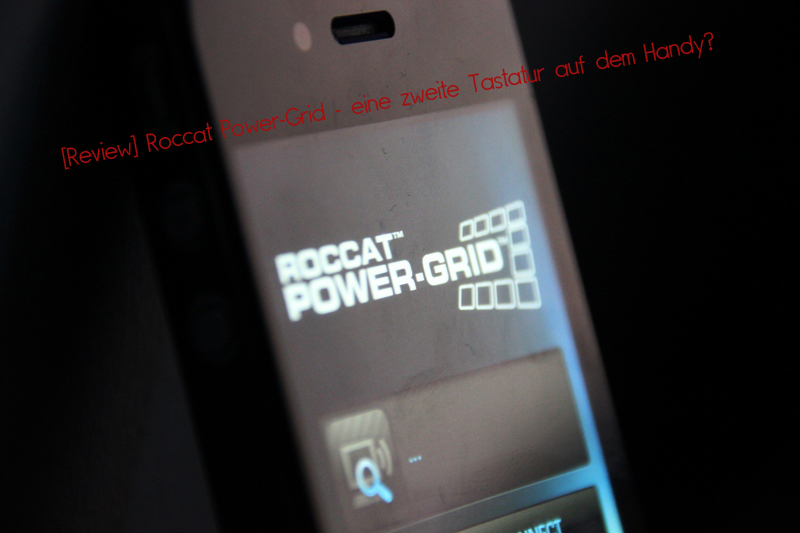
Inhaltsverzeichnis
Roccat Power-Grid, in den letzten Wochen und Monaten geisterte dieser Begriff des Öfteren durch Hardwareforen und die Internetseiten der Redaktionen wie PCGH. Hinter dieser Bezeichnung versteckt sich eine Smartphone-App des Peripherieherstellers Roccat. Mit dieser soll es möglich sein, den PC über die Oberfläche auf dem (zum Beispiel) iPhone zu steuern und wichtige Einstellungen wie die Lautstärke einzelner Programme einzustellen. Außerdem sollen kleine, herunterladbare Addons für Spiele verfügbar sein, welche Shortcuts und Makros beinhalten. Was die kostenlose App wirklich leisten kann und ob sie eine Bereicherung für den Spielealltag ist, wird im folgenden Test geklärt.
Systemanforderungen
Die Systemanforderungen für den PC waren für mich leider nicht zu finden, es muss sich jedoch um ein Windows-Betriebssystem der Version 7 oder 8 handeln. Außerdem sollten rund 70 MB freier Platz auf der Festplatte sein.
Weiterhin muss der PC entweder über WLAN oder über LAN mit einem Router verbunden sein, welcher ein WLAN-Netz erzeugt. In diesem muss dann nämlich das Handy angemeldet sein, um mit dem Computer zu kommunizieren. Der PC selbst muss nicht muss nicht zwingend kabellos verbunden sein.
Als Smartphones werden derzeit alle Geräte von Apple (iPhone, iPad, iPod touch) mit einer iOS-Version von 5.1 oder aktueller überstützt. Für Android-Geräte muss die Version 2.2 oder aktueller installiert sein. Die Größe des Programms ist für Apple-Geräte 6,0 MB, für Android 2,7 MB.
Als Testsystem kommt in diesem Test ein “normaler“ Windows-7-PC zum Einsatz, welche auch im alltäglichen Gebrauch ist. Als Smartphone wird ein iPhone 4 benutzt, welches auf dem aktuellsten Stand ist.
Installation und Bedienung
Um das Programm zu nutzen, muss zunächst auf dem PC eine Steuersoftware installiert werden, mit welcher grundlegende Einstellungen gesetzt werden. Diese kann auf der Seite ROCCAT - POWER-GRID » Download heruntergeladen werden.

Nachdem die rund 39 MB große Datei geöffnet wurde, beginnt der normale Installationsablauf, welcher keine Besonderheiten birgt. Nach rund einer Minute ist das Programm installiert.
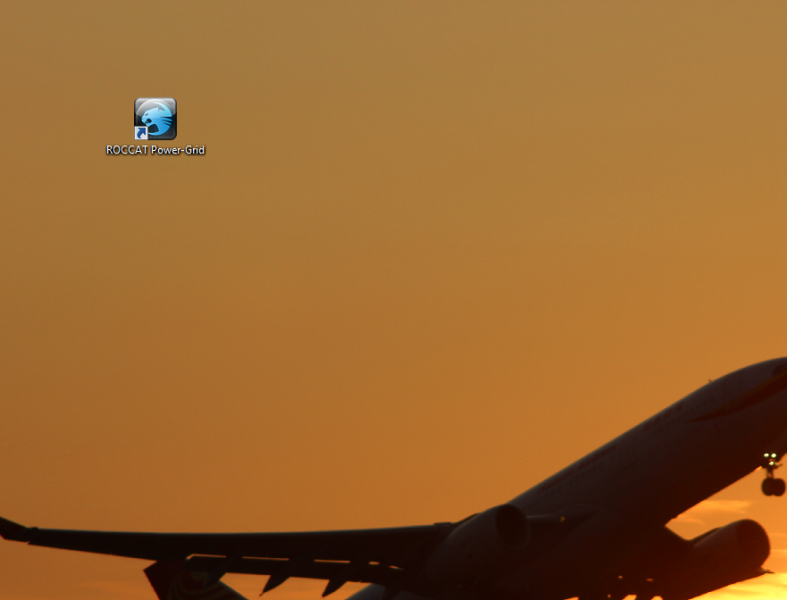
Beim ersten Start öffnet sich dann ein Anmeldebildschirm. Um die App zu nutzen, muss man sich nämlich nun bei Roccat online registrieren. Hier muss dann das Herkunftsland, der Name und die E-Mail-Adresse angegeben werden. Außerdem werden, wie üblich, Nutzername und Passwort festgelegt. Nach dem Eingeben der Daten folgt noch eine Verifizierung über die E-Mail-Adresse und schon ist man fertig.
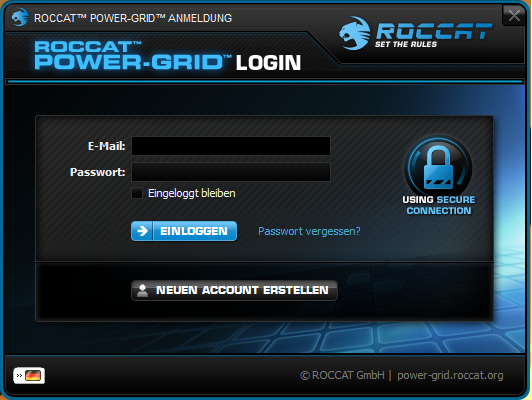
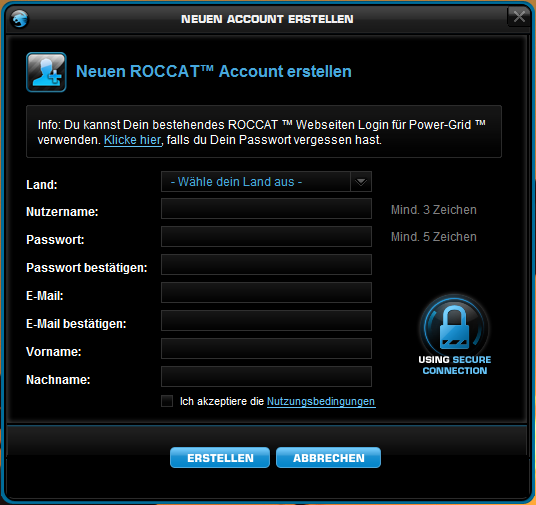
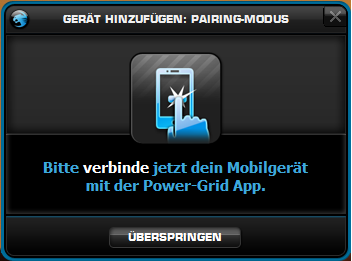
Nun folgt die Installation auf dem Smartphone. Hierfür kann die App einfach im Store gesucht werden oder über die Links auf der Website geöffnet.



Öffnet man nun die App, blickt man auf den Startbildschirm, in welchem der zugehörige PC gesucht werden kann. Dafür muss WLAN natürlich aktiviert sein. Es öffnet sich ein Auswahlmenü, welches den PC anzeigt. Dieser wird ausgewählt. Auf dem Computer erscheint nun eine Pairing-Anfrage, welche bestätigt wird. Nun sind beide Geräte verbunden und man blickt auf beiden auf die Benutzeroberfläche. Die Installation ist abgeschlossen.
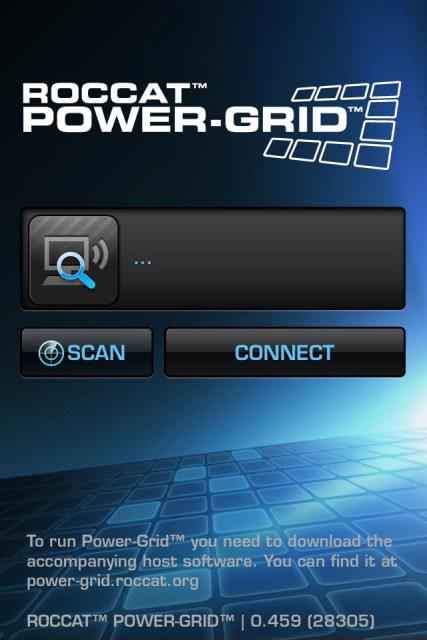
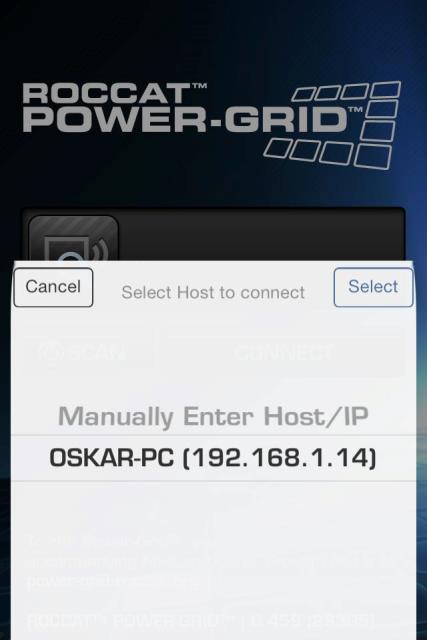
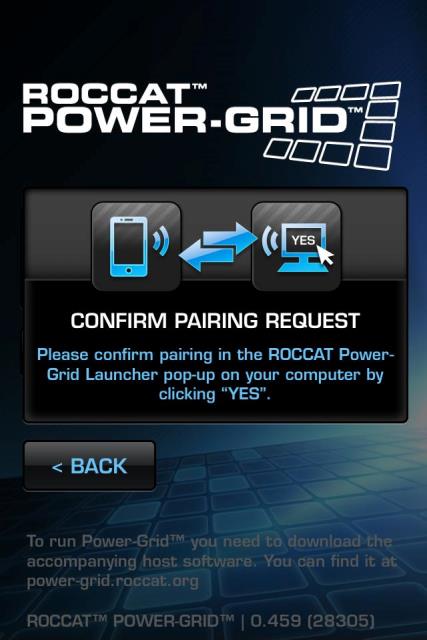
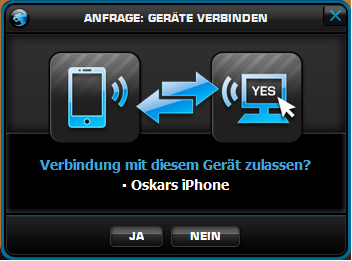
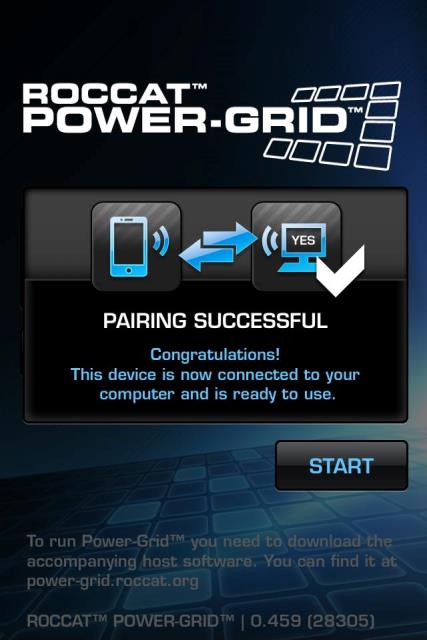
Die Oberfläche auf dem Smartphone
Blickt man nun auf das Smartphone-Interface, kann man die voreingestellten „Grids“, also Schaltflächen sehen. Insgesamt können vier verschiedene Grids eingesetzt werden, diese sind in der unteren Auswahlleiste eingetragen.
Standardmäßig finden sich auf dem ersten Reiter die „System Stats“, welche verschiedene Systemparameter anzeigen. Hier sind zum Beispiel CPU-Auslastung, Speicherbelegung, Netzwerknutzung oder Festplattenkapazität zu finden. Scrollt man nach unten, sind noch Timer und Stoppuhr vorhanden.
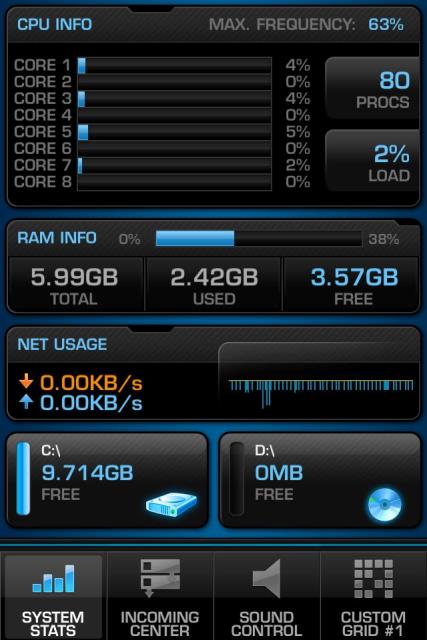
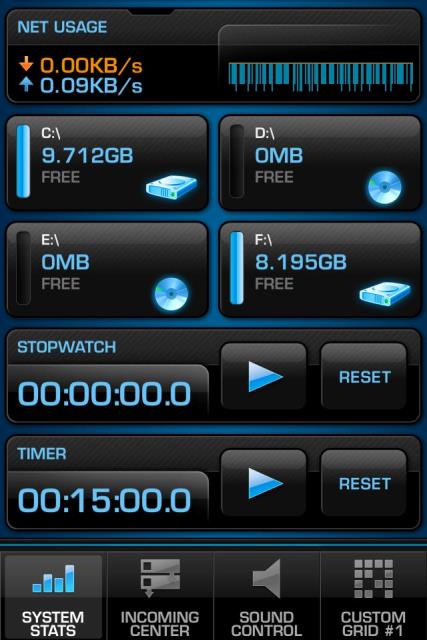
Wechselt man auf den zweiten Reiter mit der Beschriftung „Incoming Center“, wird kurz geladen und man blickt auf eine Grafik, welche anweist, am PC entsprechende Einstellungen zu treffen. Das Incoming Center soll, wenn es fertig konfiguriert ist, Teamspeak und Skype-Gespräche anzeigen können. Auch Facebook- oder RSS-Updates können gezeigt werden.
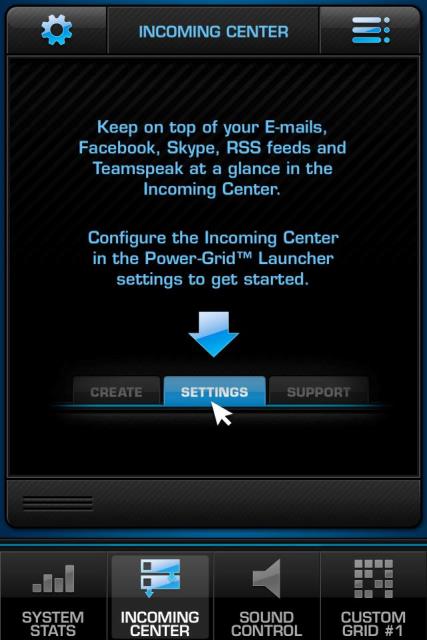
Der dritte Slot wird als „Sound Control“ bezeichnet und bietet eine grafisch interessante Oberfläche. Es findet sich ein runder Regler, mit welchem sich die allgemeine Lautstärke des Systems verändern lässt. Außerdem kann ein angeschlossenes Mikrofon stummgeschalten werden. Auch für laufende Musik gibt es einen Schalter, welcher die Lautstärke dann separat regelt. Unter diesen Einstellungen findet sich noch eine kleine Media-Player-App, welche laufende Musik pausieren und weiterspringen kann. Auch Interpret und Album werden angezeigt. Scrollt man nach unten, findet sich dann der Lautstärkemixer, den man aus Windows kennt, in abgewandelter Form. Jedes Programm wird hier angezeigt und erhält eine eigene Steuerung.
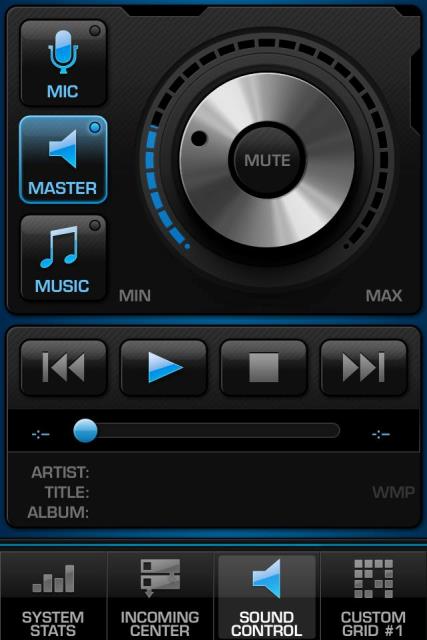
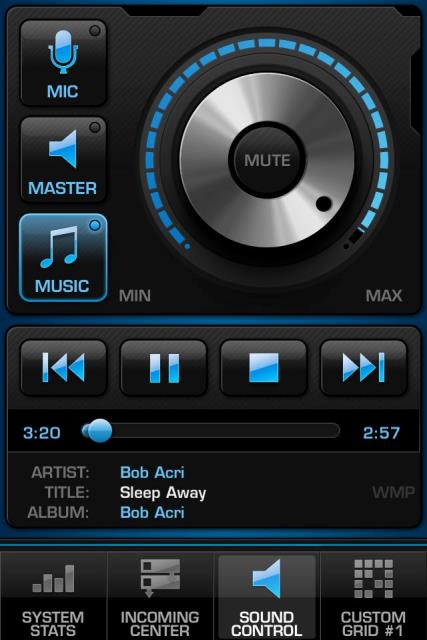
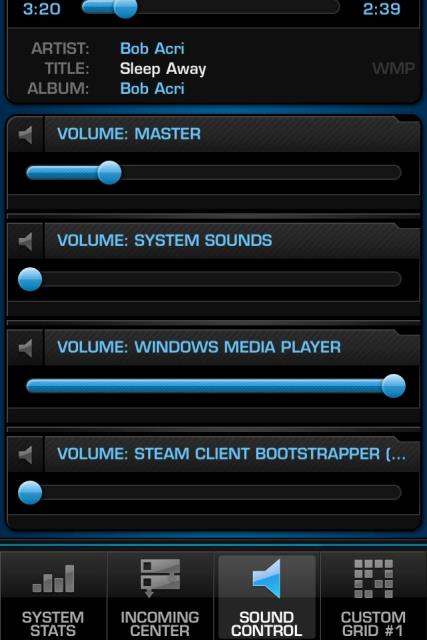
Der vierte Reiter heißt „Custom Grid #1“ und ist vollkommen leer. Dieser kann am PC nach eigenen Wünschen gestaltet werden.

Scrollt man nun ein Stück in der unteren Leiste nach rechts, so erscheint zunächst die Schaltfläche „In-App-Store“, über welche weitere Grids gekauft werden können (siehe weiter unten: Kosten). Diese scheint jedoch noch deaktiviert zu sein, da sie keine Aktion ausführt.
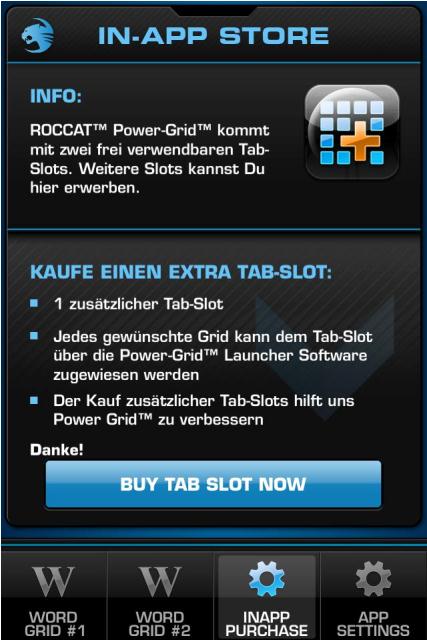
Noch weiter rechts erscheinen dann noch die App-Einstellungen, in welchen die App-Version und andere Informationen eingestellt werden können. Außerdem können Vorgaben zum automatischen Verbinden und dem Trennen gemacht werden sowie die Display-Helligkeit verstellt werden.
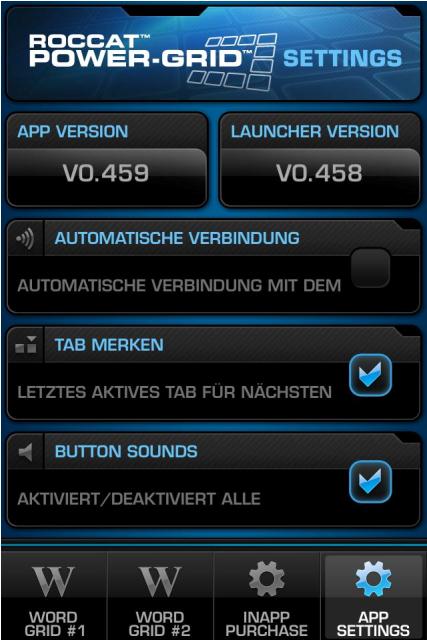
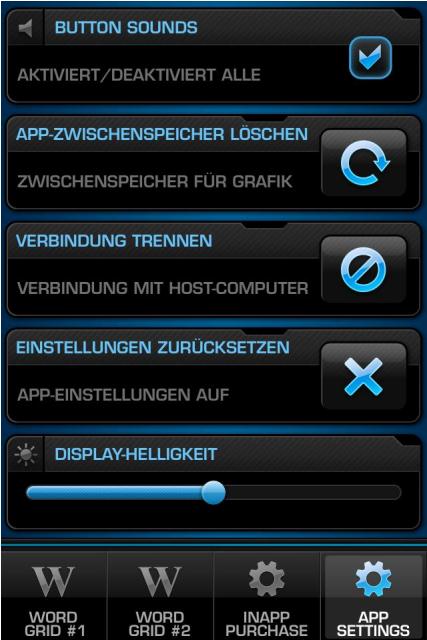
Die Handyapplikation ist selbsterklärend und läuft angenehm flüssig. Die Oberfläche ist natürlich sehr von der Einstellung am PC abhängig und individuell anpassbar.
Die Oberfläche auf dem PC
Startet man das Programm auf dem PC, so ist kann man hier zunächst die obere Menüleiste ansteuern. In dieser Leiste finden sich vier verschiedene Reiter, mit welchen unterschiedliche Menüpunkte angesteuert werden (Grids, Editor, Einstellungen, Support). Diese möchte ich nun vorstellen.
Grids
Das wahrscheinlich wichtigste Menü ist das Menü Grids, welches die Handyoberfläche verändern kann. In der linken Spalte finden sich vorhandene Grids, welche dann in der rechten Spalte angezeigt werden. Hier findet sich auch ein Link zur Weboberfläche von Roccat, wo neue Grids gekauft und heruntergeladen werden können. Rechts wird dann das ausgewählte Programm in „real“ gezeigt und kann aktiviert oder deaktiviert werden. Auch können Funktionen ausprobiert werden.
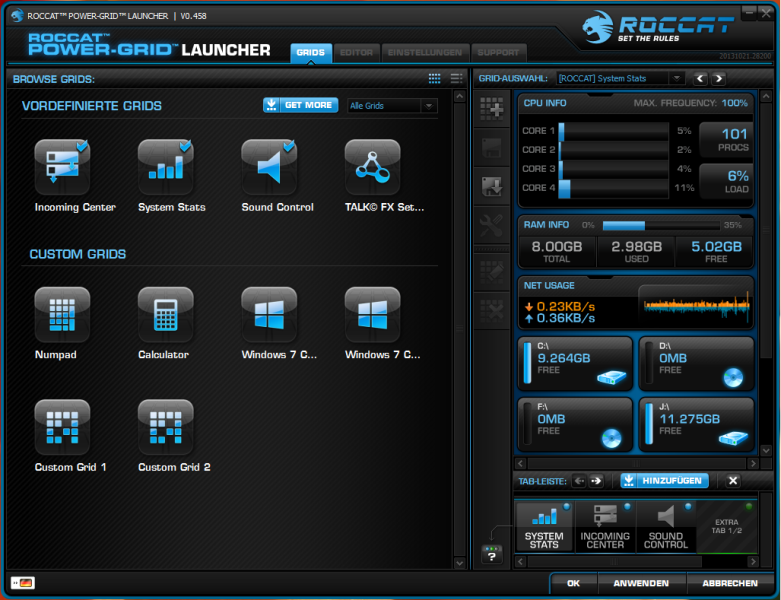
Editor
Im Editor folgt nun die Funktion, eigene Oberflächen erstellen zu können. Hier kann zunächst aus der linken Liste eine Funktion ausgewählt werden, welche dann noch individualisiert wird. Als Beispiel habe ich jetzt die PCGH-X-Website genommen, welche durch Betätigung des Buttons geöffnet werden soll. Wie das funktioniert, ist in der folgenden Fotostrecke beschrieben. Bei der Erstellung eigener Oberflächen sind hier also nur wenig Grenzen gesetzt.
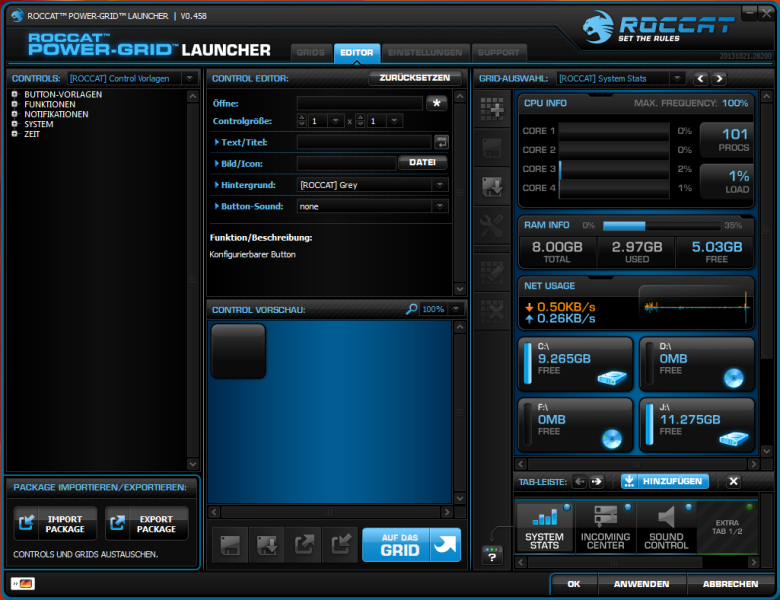
Einstellungen
Hier lassen sich nun verschiedene Einstellungen treffen, verbundene Geräte anzeigen und Konten von sozialen Netzwerken aktivieren. Letzteres ist für das „Incoming Center“ wichtig, da hier zum Beispiel Facebook-Daten oder Skype-Verbindungen eingetragen werden können. Auch die Einrichtung zum Empfangen von E-Mails auf dem Handy ist vorhanden.
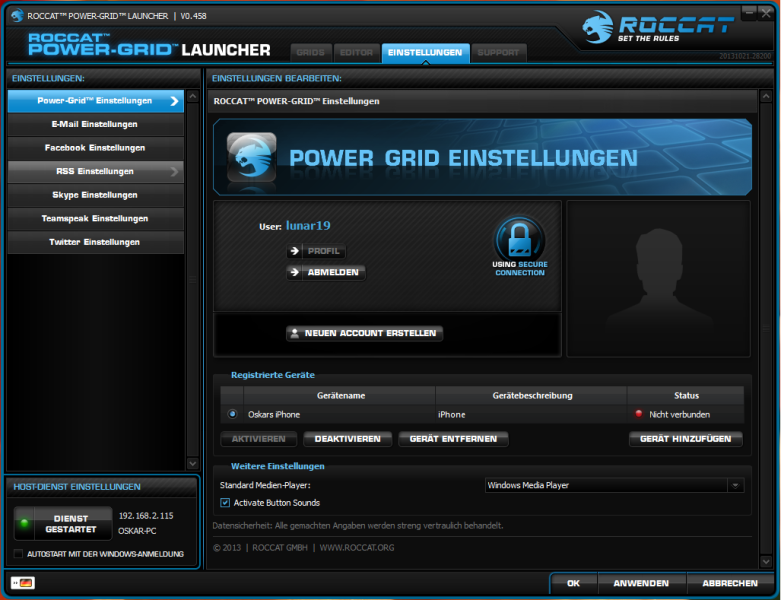
Support
Unter Support finden sich dann noch die FAQ, Nutzungsbedingungen und weiteres.
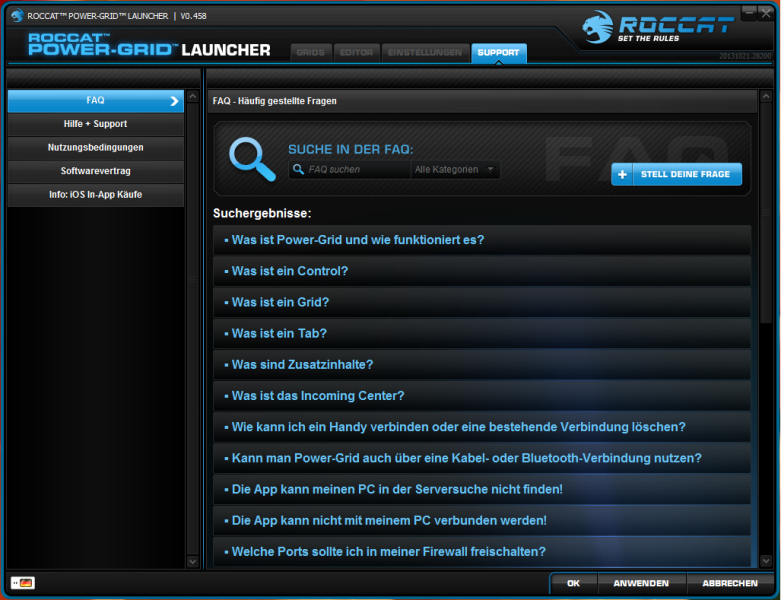
Das Computerprogramm ist auf den ersten Blick leider ein wenig unübersichtlich und erschlägt mit Informationen. Nach ein bisschen Eingewöhnung geht die Bedienung allerdings recht einfach von der Hand und es können sehr viele Einstellungen vorgenommen werden. Hier ist der individuellen Entfaltung keine Grenze gesetzt.
Ausgewählte Grids
Da es schon jetzt sehr viele verschiedene Grids gibt, welcher gleichermaßen für Spiele und den normalen PC-Gebrauch gedachte sind, möchte ich hier nur alltägliche Programme vorstellen. Bei Spielen gibt es meiner Meinung nach zu viele Ansichten, welche in Bezug auf Sinn oder Unsinn individuell festgelegt werden müssen.
Deswegen beginnen wir nun mit einem vorinstallierten Grid, welches sich Windows 7 Controls #1 nennt. Dieses beinhaltet vor allem die Funktionen des Öffnens von verschiedenen Menüpunkten und Ordnern. So kann beispielsweise über den Button „Controls“ die Systemsteuerung geöffnet werden. „Tasks“ hingegen öffnet den Taskmanager und bei „Run“ wird die Schaltfläche „Ausführen“ aktiviert. Die App bietet einige nette Vorzüge, ist allerdings nur sinnvoll, wenn oft an den PC-Einstellungen gearbeitet wird, da sonst keine nennenswerten Funktionen verfügbar sind.
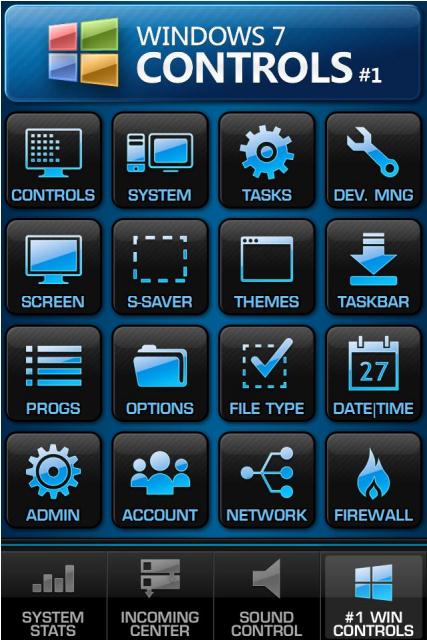
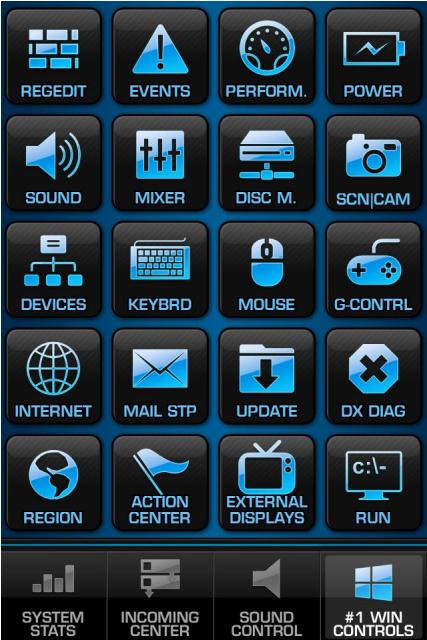
Das zweite Grid, welches mitgeliefert wird, nennt sich „Windows Controls #2“. Hier werden etwas sinnvollere Funkionen auf das Smartphone übertragen, wie zum Beispiel die Windows-Taste. Auch Maximieren und Minimieren sowie das Anzeigen des Desktops sind möglich. Etwas riskanter hingegen sind die Schaltflächen zum Herunterfahren des Computers. Im unteren Bereich lassen sich dann noch verschiedene persönliche Ordner öffnen und Zoom-Stufen für Programme einstellen. Insgesamt finde ich dieses Grid praktischer, da es häufiger genutzte Funktionen ersetzt.
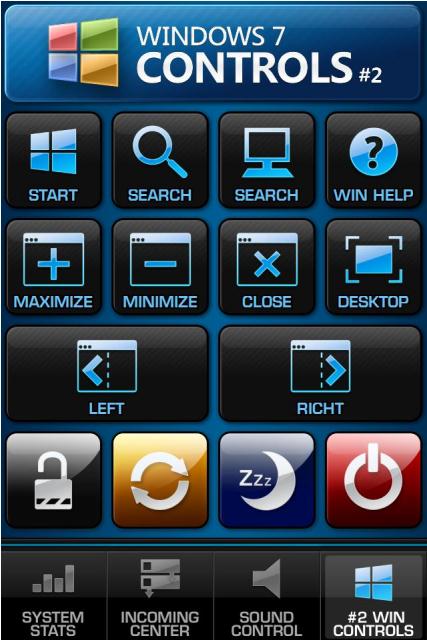
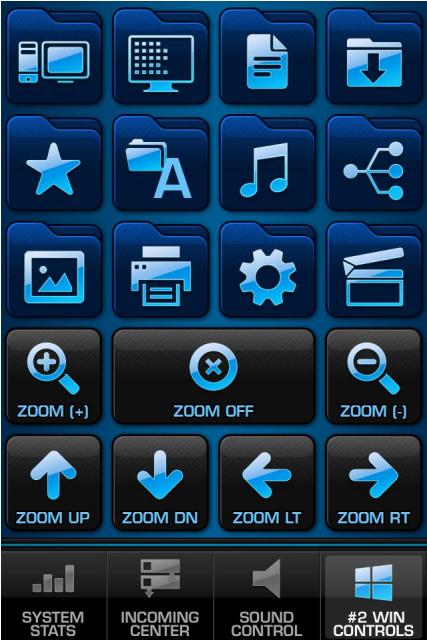
Als letzte vorinstallierte Grids kommen der Rechner sowie das Numpad zur Anwendung. Letzteres ist ein simples Numpad einer Tastatur. Da normale Tastaturen dieses jedoch meist besitzen, wird sich zeigen, wie oft dieses Grid zur Anwendung kommen wird. Der Rechner hingegen ist alltagstauglich und praktisch, da so nicht immer umständlich über die Windows-Menüs gesucht werden muss. Bei diesem Grid ist gut vorstellbar, dass es oft genutzt wird.
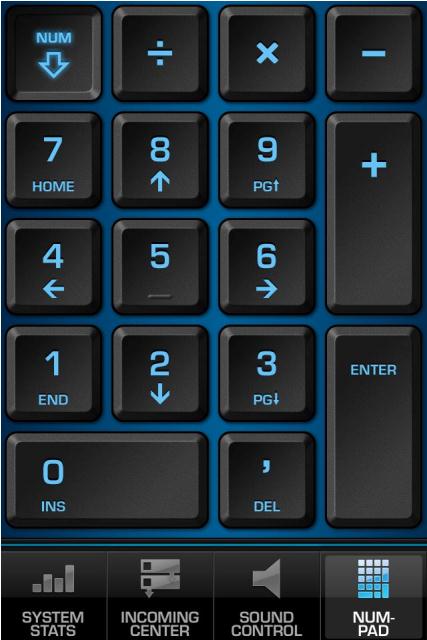
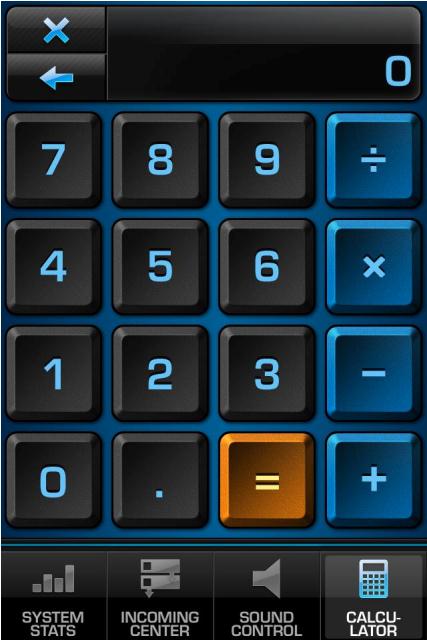
Kommen wir nun zu einer importierten App aus dem Grid-Store. Diese muss einfach nur heruntergeladen und geöffnet werden. Sie öffnet sich sofort über das Power-Grid-Programm und kann einfach importiert werden. Heruntergeladen wurde die App „VLC Remote“ zur Fernsteuerung des VLC-Mediaplayers. Mit dieser können unter anderem abgespielte Dateien gestoppt, pausiert und übersprungen werden. Auch kann die Lautstärke des Players verändert werden. Es ist außerdem möglich, Screenshots zu machen und die Bildgröße zu verändern. Ebenso kann das Programm beendet werden. Für HTPCs ohne eigene Fernbedienung bietet sich somit also eine neue, kostenlose Möglichkeit zur bequemen Steuerung von der Couch aus.
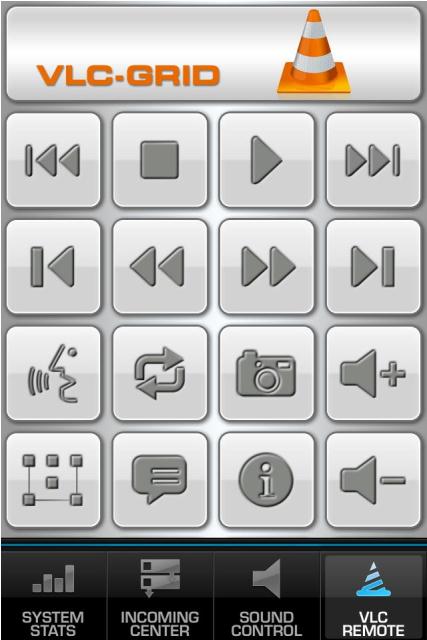
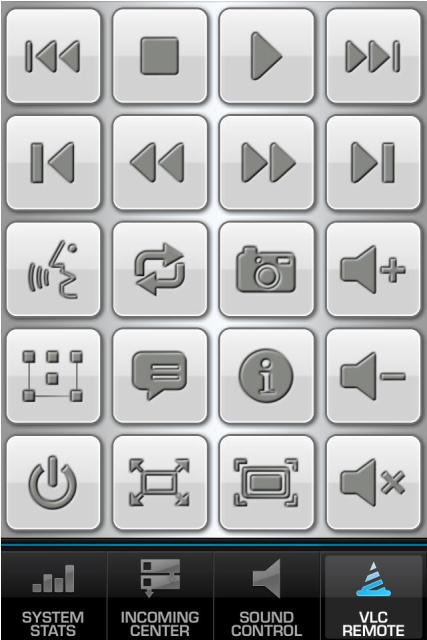
Als letztes Grid tritt das Word-Grid an. Mit diesem ist es möglich, wichtige Funktionen in Microsoft Word 2007 über das Smartphone zu steuern. Dazu zählt beispielsweise die Ausrichtung des Textes, die Größe, Dicke etc. Auch kann ein Projekt über eine Taste gespeichert und gedruckt werden. Über die zweite Seite des Grids kann außerdem das aktuelle Datum oder die aktuelle Zeit geschrieben werden. Ebenso wird die Schriftfarbe verändert und die Funktionen wie „Ausschneiden“ und „Einfügen“ können ausgeführt werden. Dieses Grid ist eine praktische Erweiterung und ein angenehmer Ersatz für die herkömmliche Steuerung über die Maus.
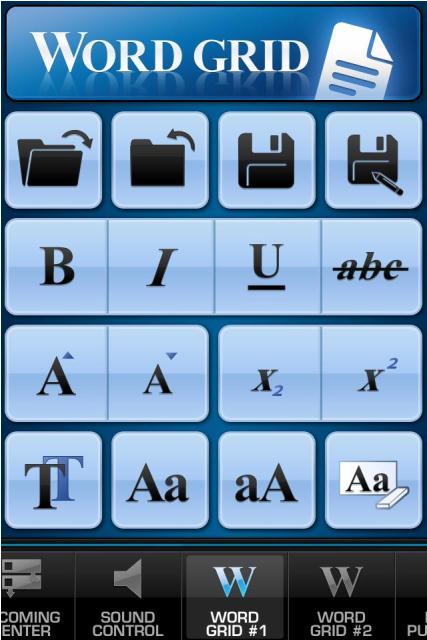
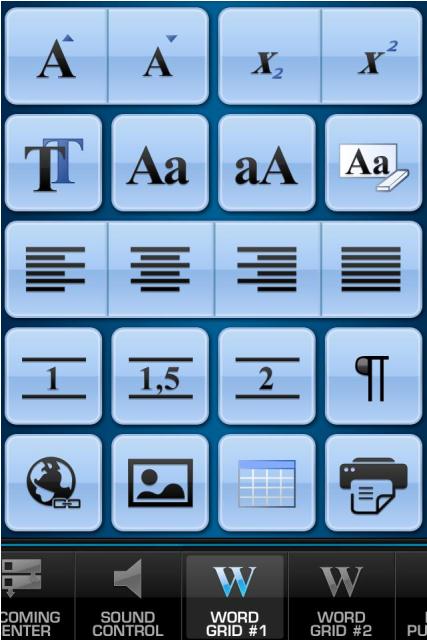
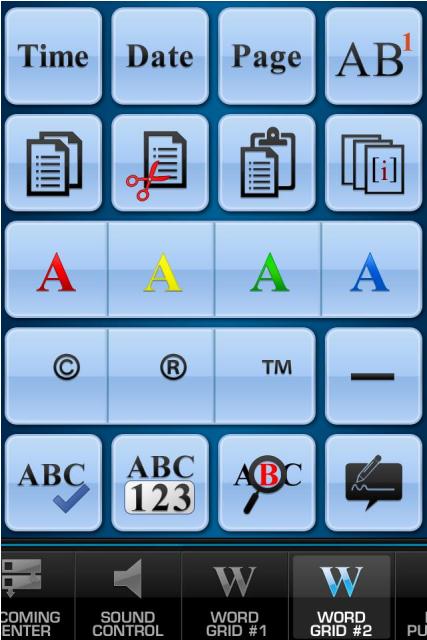
Kosten
Als letzten Punkt stellt sich natürlich noch die Frage der Kosten. Die Grids aus dem Store sind kostenlos, ebenso wie die App an sich. Doch es gibt einen kleinen Hacken, über welches Roccat ein wenig Geld verdienen möchte. Will man mehr als zwei frei konfigurierbare Flächen für die Grids haben, müssen diese erworben werden. Ich konnte leider in der App sowie der PC-Oberfläche keine Informationen zu den Kosten finden, da diese Funktion anscheinend noch deaktiviert ist. Die Hardwareluxx-Redaktion schreibt allerdings zu diesem Thema: „Erweiterungen der Smartphone-App um weitere Grid-Plätze kosten (0,89 Euro je Slot)“ (Roccat Power-Grid im Kurztest).
Der Preis scheint angemessen und es bleibt immer noch jedem überlassen, für diese erweiterte Funktion Geld auszugeben. Insgesamt also ein angenehmer Schritt von Roccat, nicht für die App als solche Geld zu verlangen.
Fazit
Kommen wir nun also zum Fazit. Insgesamt bietet die App Power-Grid sehr interessante Features. Die Steuerung über ein Smartphone eröffnet Spielern wie auch Nutzern von HTPC´s neue Möglichkeiten. Zum einen können über die Makrofunktion wichtige Spielfunktionen einfacher aktiviert werden. Zum anderen können aber auch Filme und Musik, welche vom Sofa aus genossen werden, ohne aufzustehen, beendet werden. Auch für Übertakter ist die Systemanzeige sicherlich von Vorteil. Allerdings stellte sich mir beim Testen der App die Frage, ob sich wirklich viele Anwender, welche schon eine Gaming-Tastatur, möglicherweise sogar mit Bildschirm, haben, noch ein Smartphone daneben liegen werden. Der Tastengriff auf drei Tasten ist dann vielleicht doch noch schneller, als die Hand von der Maus zu lösen. Negativ ist darüber hinaus nur die Roccat-typische PC-Oberfläche, welche ein wenig unübersichtlich ist. Nach einiger Eingewöhnung ist allerdings auch damit klarzukommen. Insgesamt ist also zu sagen, dass Roccat mit Power-Grid PC-Nutzern ein sehr nettes Angebot macht, bei welchem sich noch zeigen muss, ob es durchgehend genutzt wird. Trotz dessen ist die App eine sehr gute Entwicklung, läuft stabil und ist praktisch. Somit verdient sie sich den Gold-Award.

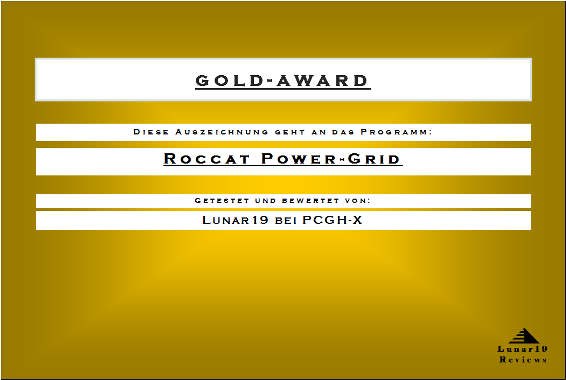
Weiterführende Links
Roccat-Power-Grid-Website: ROCCAT - POWER-GRID » Home
Grid-Shop: ROCCAT - POWER-GRID » Shop » Grids
Vorstellung bei PCGH: Roccat Power-Grid: Kostenlose App für iPhone 5s, Galaxy S4 und Co. als PC-Fernsteuerung
[Review] Roccat Power-Grid – eine zweite Tastatur auf dem Handy?
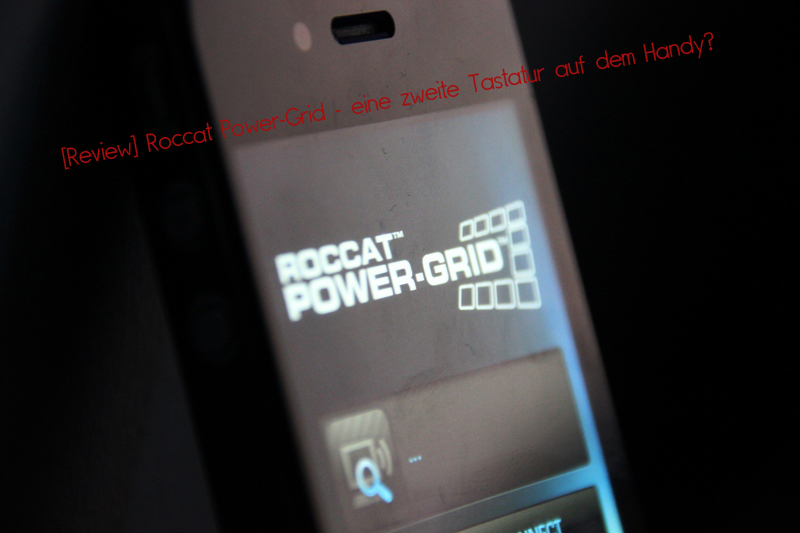
Inhaltsverzeichnis
- Einleitung
- Systemanforderungen
- Installation und Bedienung
- Die Oberfläche auf dem Smartphone
- Die PC-Bedienung
- Ausgewählte Grids
- Kosten
- Fazit
- Weiterführende Links
Roccat Power-Grid, in den letzten Wochen und Monaten geisterte dieser Begriff des Öfteren durch Hardwareforen und die Internetseiten der Redaktionen wie PCGH. Hinter dieser Bezeichnung versteckt sich eine Smartphone-App des Peripherieherstellers Roccat. Mit dieser soll es möglich sein, den PC über die Oberfläche auf dem (zum Beispiel) iPhone zu steuern und wichtige Einstellungen wie die Lautstärke einzelner Programme einzustellen. Außerdem sollen kleine, herunterladbare Addons für Spiele verfügbar sein, welche Shortcuts und Makros beinhalten. Was die kostenlose App wirklich leisten kann und ob sie eine Bereicherung für den Spielealltag ist, wird im folgenden Test geklärt.
Systemanforderungen
Die Systemanforderungen für den PC waren für mich leider nicht zu finden, es muss sich jedoch um ein Windows-Betriebssystem der Version 7 oder 8 handeln. Außerdem sollten rund 70 MB freier Platz auf der Festplatte sein.
Weiterhin muss der PC entweder über WLAN oder über LAN mit einem Router verbunden sein, welcher ein WLAN-Netz erzeugt. In diesem muss dann nämlich das Handy angemeldet sein, um mit dem Computer zu kommunizieren. Der PC selbst muss nicht muss nicht zwingend kabellos verbunden sein.
Als Smartphones werden derzeit alle Geräte von Apple (iPhone, iPad, iPod touch) mit einer iOS-Version von 5.1 oder aktueller überstützt. Für Android-Geräte muss die Version 2.2 oder aktueller installiert sein. Die Größe des Programms ist für Apple-Geräte 6,0 MB, für Android 2,7 MB.
Als Testsystem kommt in diesem Test ein “normaler“ Windows-7-PC zum Einsatz, welche auch im alltäglichen Gebrauch ist. Als Smartphone wird ein iPhone 4 benutzt, welches auf dem aktuellsten Stand ist.
Installation und Bedienung
Um das Programm zu nutzen, muss zunächst auf dem PC eine Steuersoftware installiert werden, mit welcher grundlegende Einstellungen gesetzt werden. Diese kann auf der Seite ROCCAT - POWER-GRID » Download heruntergeladen werden.
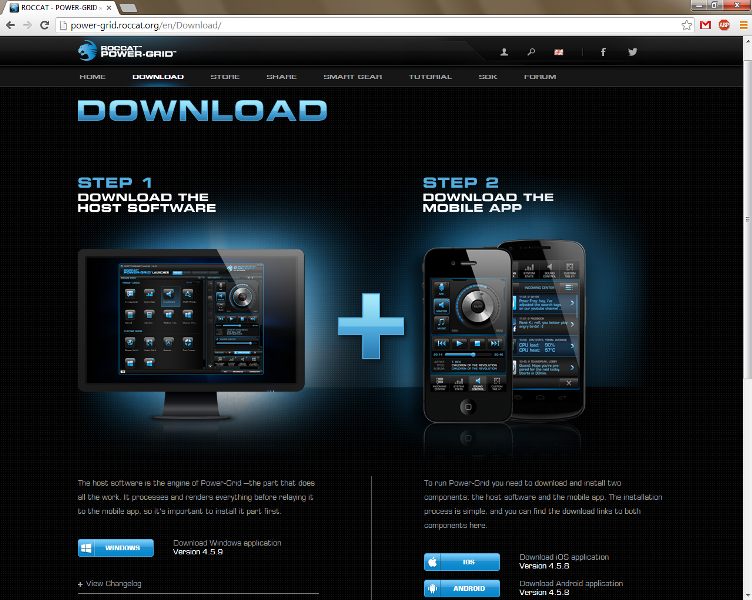
Nachdem die rund 39 MB große Datei geöffnet wurde, beginnt der normale Installationsablauf, welcher keine Besonderheiten birgt. Nach rund einer Minute ist das Programm installiert.
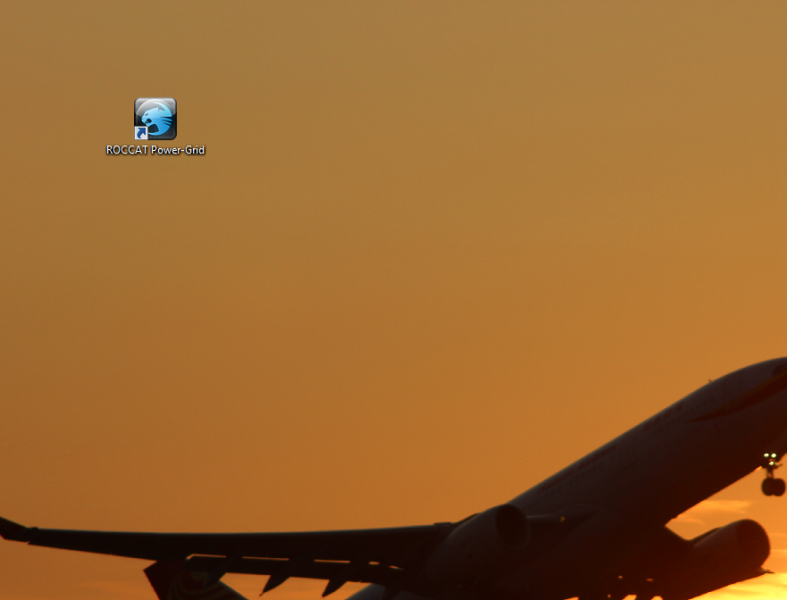
Beim ersten Start öffnet sich dann ein Anmeldebildschirm. Um die App zu nutzen, muss man sich nämlich nun bei Roccat online registrieren. Hier muss dann das Herkunftsland, der Name und die E-Mail-Adresse angegeben werden. Außerdem werden, wie üblich, Nutzername und Passwort festgelegt. Nach dem Eingeben der Daten folgt noch eine Verifizierung über die E-Mail-Adresse und schon ist man fertig.
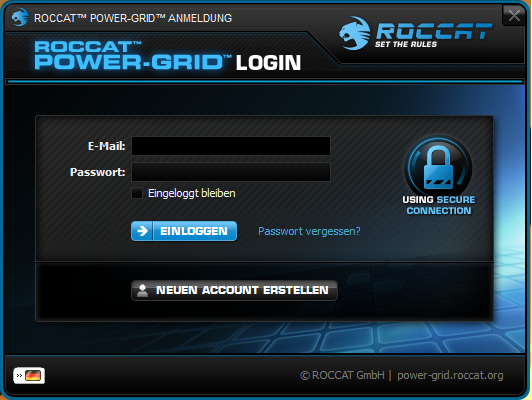
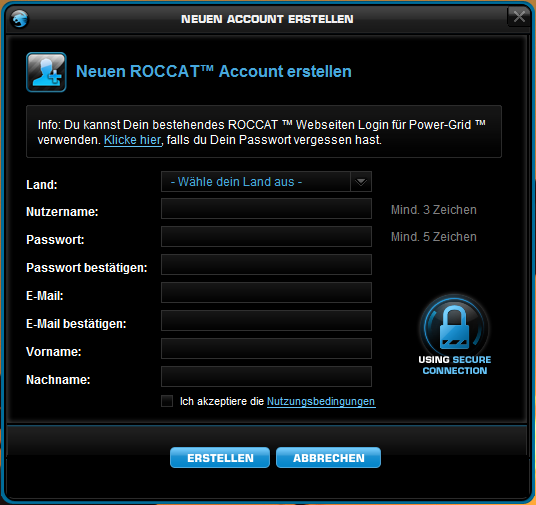
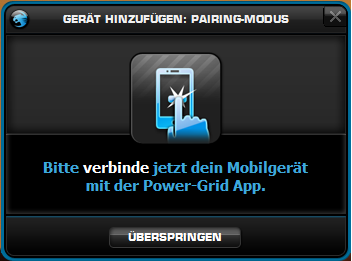
Nun folgt die Installation auf dem Smartphone. Hierfür kann die App einfach im Store gesucht werden oder über die Links auf der Website geöffnet.
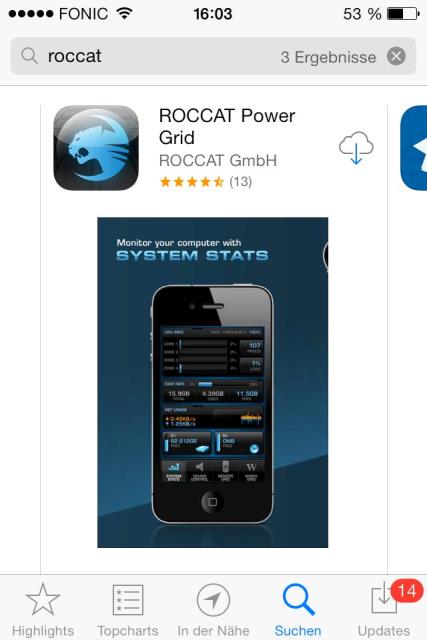
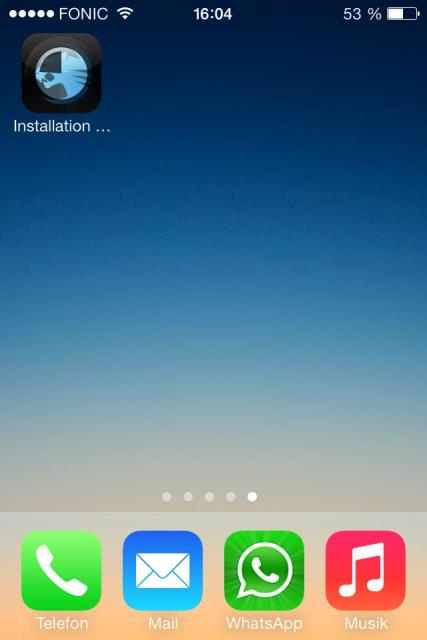
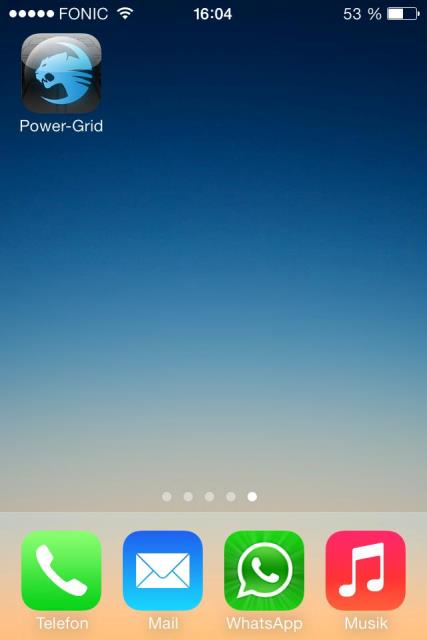
Öffnet man nun die App, blickt man auf den Startbildschirm, in welchem der zugehörige PC gesucht werden kann. Dafür muss WLAN natürlich aktiviert sein. Es öffnet sich ein Auswahlmenü, welches den PC anzeigt. Dieser wird ausgewählt. Auf dem Computer erscheint nun eine Pairing-Anfrage, welche bestätigt wird. Nun sind beide Geräte verbunden und man blickt auf beiden auf die Benutzeroberfläche. Die Installation ist abgeschlossen.
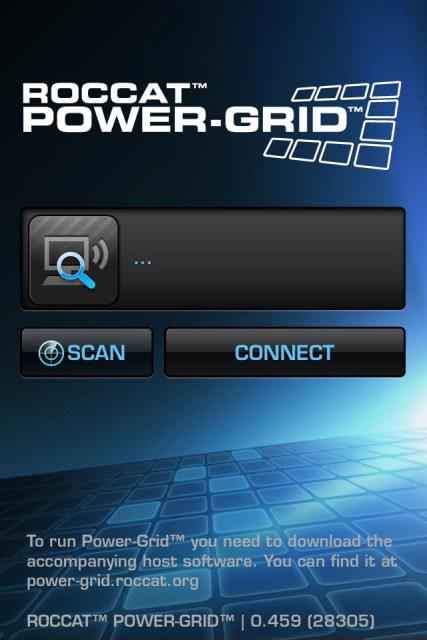
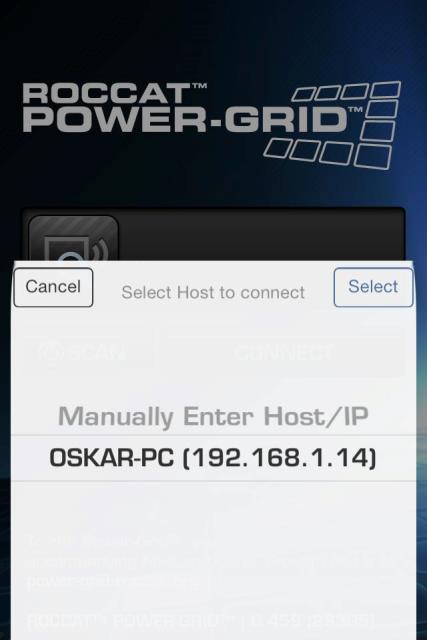
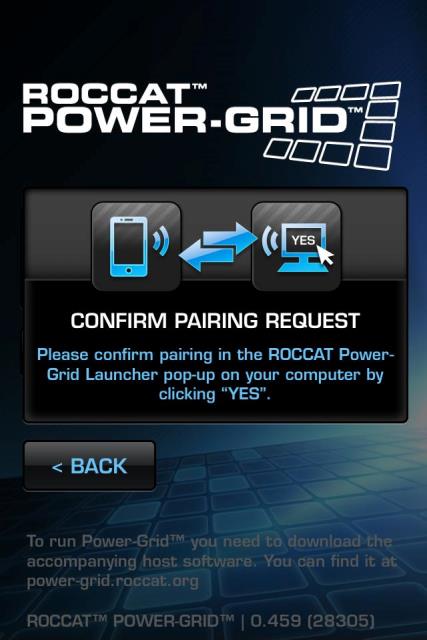
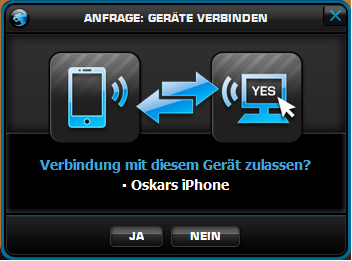
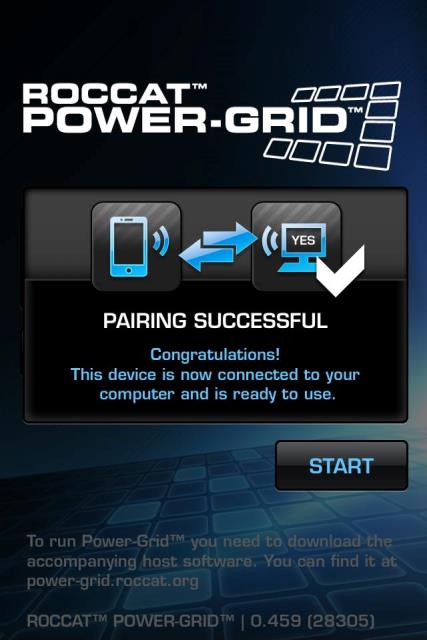
Die Oberfläche auf dem Smartphone
Blickt man nun auf das Smartphone-Interface, kann man die voreingestellten „Grids“, also Schaltflächen sehen. Insgesamt können vier verschiedene Grids eingesetzt werden, diese sind in der unteren Auswahlleiste eingetragen.
Standardmäßig finden sich auf dem ersten Reiter die „System Stats“, welche verschiedene Systemparameter anzeigen. Hier sind zum Beispiel CPU-Auslastung, Speicherbelegung, Netzwerknutzung oder Festplattenkapazität zu finden. Scrollt man nach unten, sind noch Timer und Stoppuhr vorhanden.
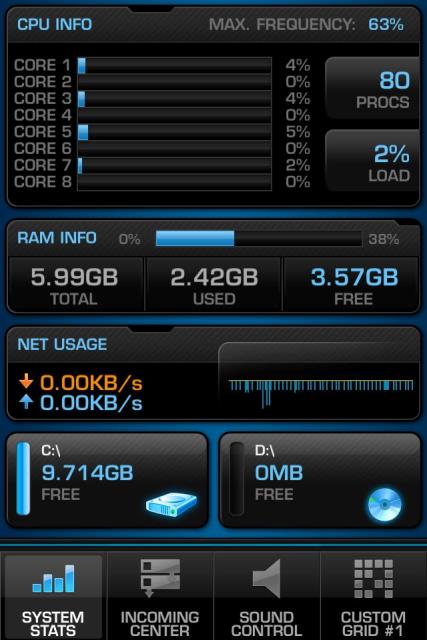
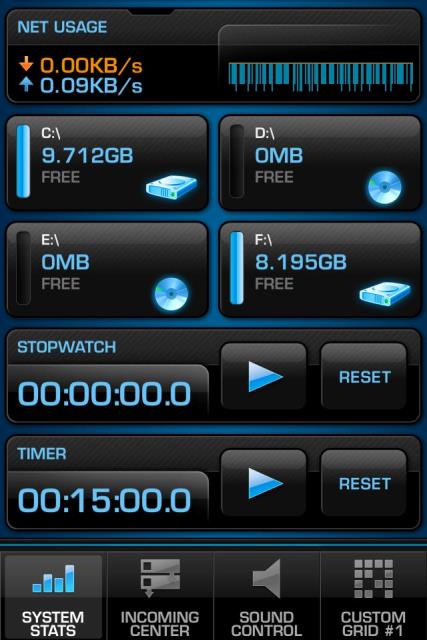
Wechselt man auf den zweiten Reiter mit der Beschriftung „Incoming Center“, wird kurz geladen und man blickt auf eine Grafik, welche anweist, am PC entsprechende Einstellungen zu treffen. Das Incoming Center soll, wenn es fertig konfiguriert ist, Teamspeak und Skype-Gespräche anzeigen können. Auch Facebook- oder RSS-Updates können gezeigt werden.
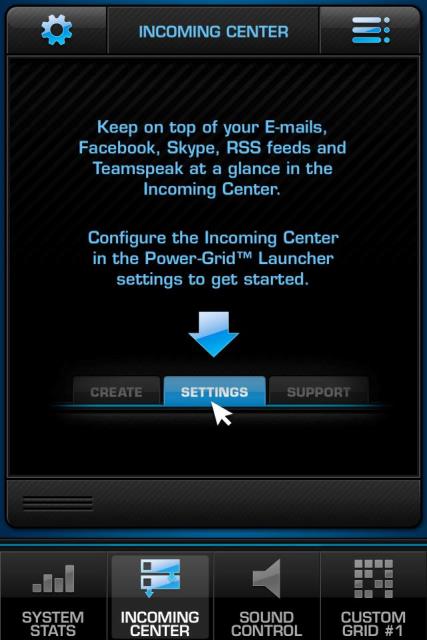
Der dritte Slot wird als „Sound Control“ bezeichnet und bietet eine grafisch interessante Oberfläche. Es findet sich ein runder Regler, mit welchem sich die allgemeine Lautstärke des Systems verändern lässt. Außerdem kann ein angeschlossenes Mikrofon stummgeschalten werden. Auch für laufende Musik gibt es einen Schalter, welcher die Lautstärke dann separat regelt. Unter diesen Einstellungen findet sich noch eine kleine Media-Player-App, welche laufende Musik pausieren und weiterspringen kann. Auch Interpret und Album werden angezeigt. Scrollt man nach unten, findet sich dann der Lautstärkemixer, den man aus Windows kennt, in abgewandelter Form. Jedes Programm wird hier angezeigt und erhält eine eigene Steuerung.
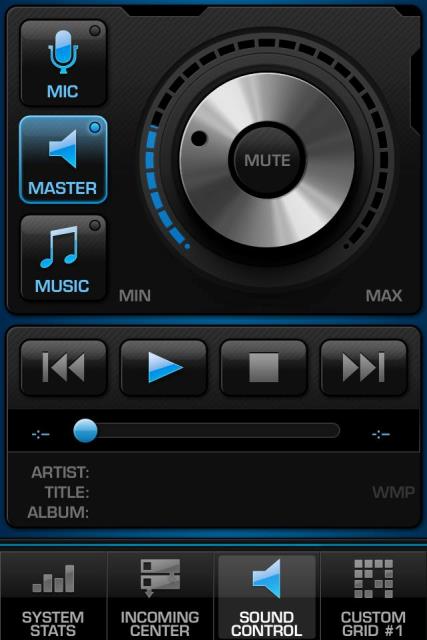
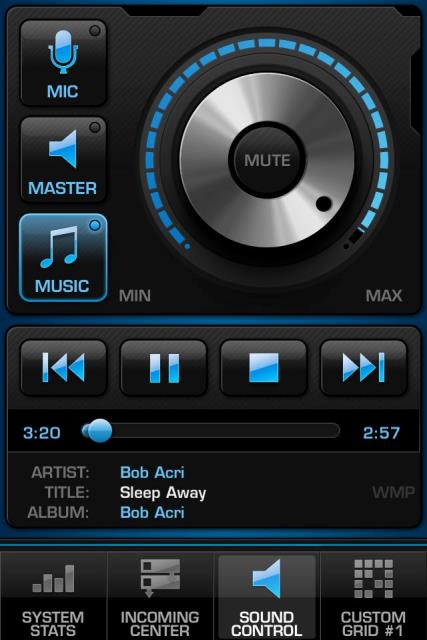
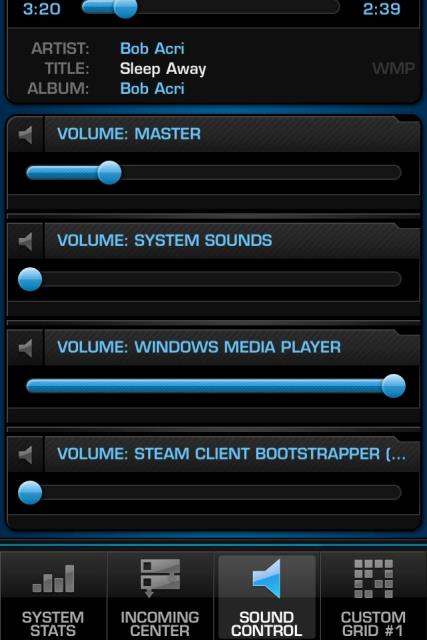
Der vierte Reiter heißt „Custom Grid #1“ und ist vollkommen leer. Dieser kann am PC nach eigenen Wünschen gestaltet werden.

Scrollt man nun ein Stück in der unteren Leiste nach rechts, so erscheint zunächst die Schaltfläche „In-App-Store“, über welche weitere Grids gekauft werden können (siehe weiter unten: Kosten). Diese scheint jedoch noch deaktiviert zu sein, da sie keine Aktion ausführt.
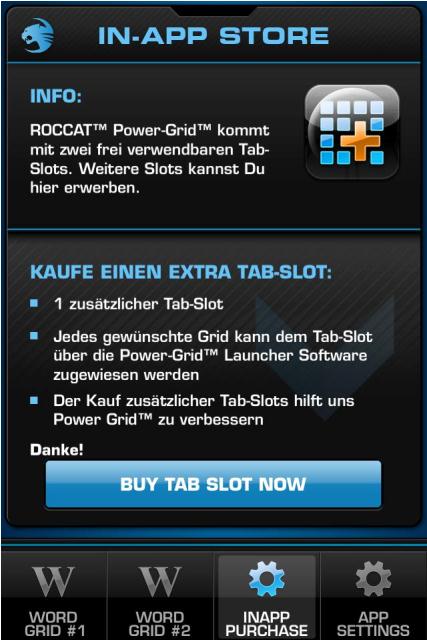
Noch weiter rechts erscheinen dann noch die App-Einstellungen, in welchen die App-Version und andere Informationen eingestellt werden können. Außerdem können Vorgaben zum automatischen Verbinden und dem Trennen gemacht werden sowie die Display-Helligkeit verstellt werden.
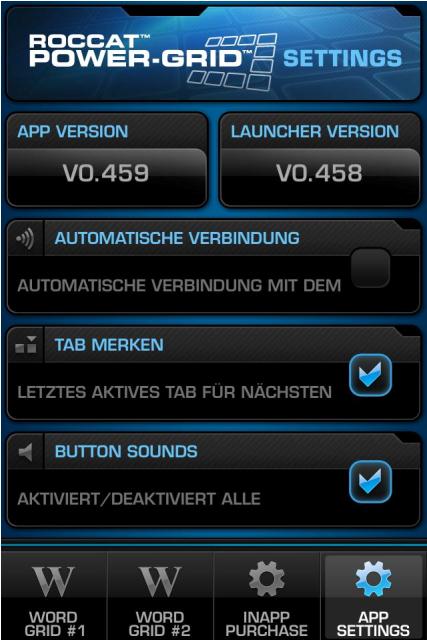
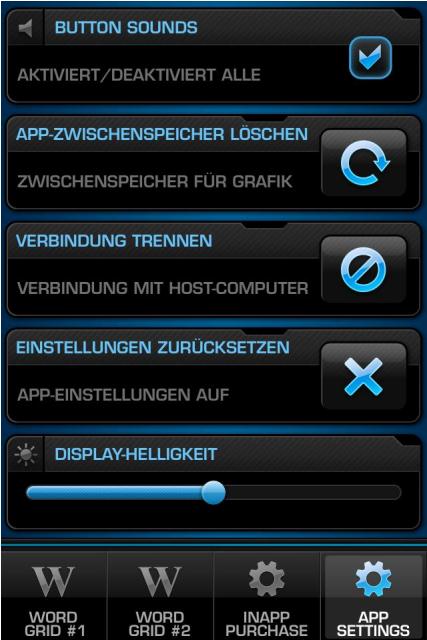
Die Handyapplikation ist selbsterklärend und läuft angenehm flüssig. Die Oberfläche ist natürlich sehr von der Einstellung am PC abhängig und individuell anpassbar.
Die Oberfläche auf dem PC
Startet man das Programm auf dem PC, so ist kann man hier zunächst die obere Menüleiste ansteuern. In dieser Leiste finden sich vier verschiedene Reiter, mit welchen unterschiedliche Menüpunkte angesteuert werden (Grids, Editor, Einstellungen, Support). Diese möchte ich nun vorstellen.
Grids
Das wahrscheinlich wichtigste Menü ist das Menü Grids, welches die Handyoberfläche verändern kann. In der linken Spalte finden sich vorhandene Grids, welche dann in der rechten Spalte angezeigt werden. Hier findet sich auch ein Link zur Weboberfläche von Roccat, wo neue Grids gekauft und heruntergeladen werden können. Rechts wird dann das ausgewählte Programm in „real“ gezeigt und kann aktiviert oder deaktiviert werden. Auch können Funktionen ausprobiert werden.
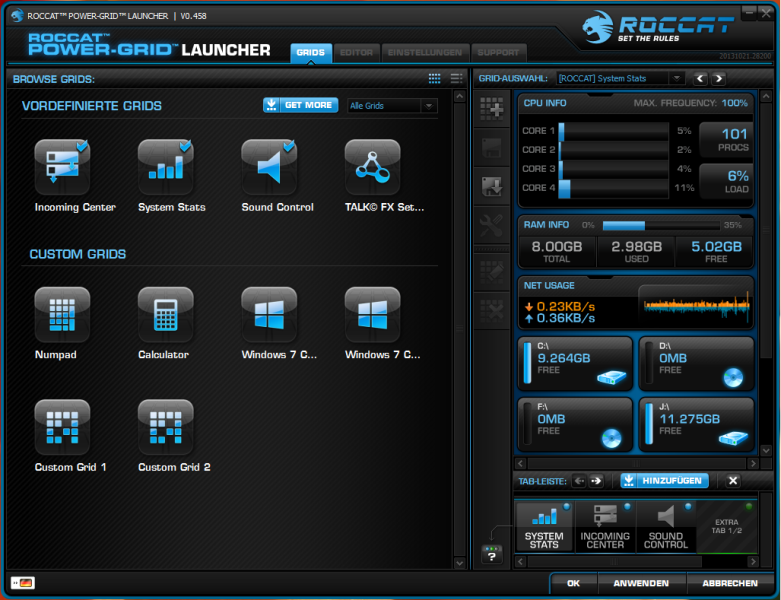
Editor
Im Editor folgt nun die Funktion, eigene Oberflächen erstellen zu können. Hier kann zunächst aus der linken Liste eine Funktion ausgewählt werden, welche dann noch individualisiert wird. Als Beispiel habe ich jetzt die PCGH-X-Website genommen, welche durch Betätigung des Buttons geöffnet werden soll. Wie das funktioniert, ist in der folgenden Fotostrecke beschrieben. Bei der Erstellung eigener Oberflächen sind hier also nur wenig Grenzen gesetzt.
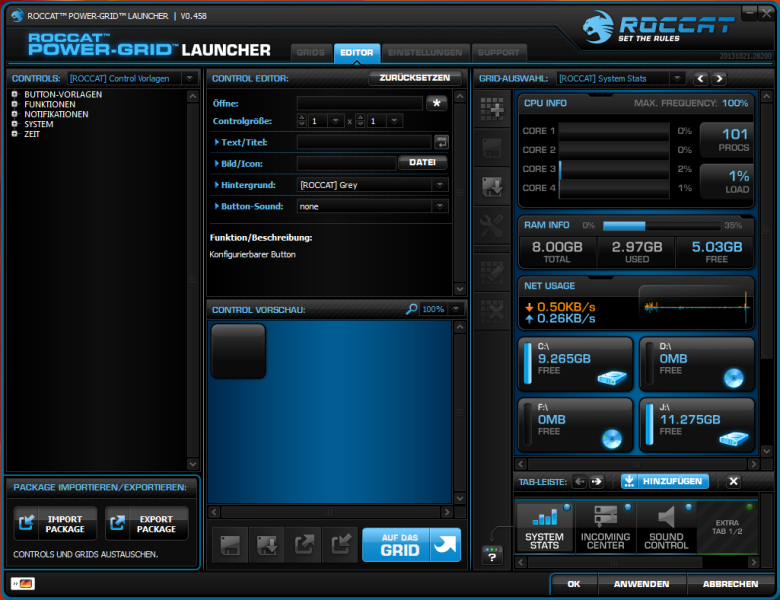
Zunächst die Startoberfläche, hier kann aus verschiedenen Vorlagen eine Funktion ausgewählt werden. Wir nehmen als Beispiel, dass sich mit einem Tastendruck die PCGH-Website öffnen wird.

Dafür werden in die Zeilen, welche rot markiert sind, einfach die notwendigen Informationen eingegeben. Das Bild muss seperat heruntergeladen und eingefügt werden. Ist alles fertig, genügt ein Klick auf "Auf das Grid" und die Schaltfläche wird eingefügt.

Als zweite Fläche wollen wir eine Analog-Uhr einfügen.

Im oberen Menü kann nun noch die Größe eingestellt werden und über "Auf das Grid" wird die Uhr eingefügt.

Sie kann nun noch beliebig bewegt und verschoben werden.

Im folgenden Bild sind nun noch eine CPU-Auslastungsanzeige, eine Netzwerkanzeige sowie der freier Speicherplatz auf der Festplatte hinzugekommen. Ist man fertig, genügt ein Klick auf Hinzufügen.

Es muss nur noch mit "Ja" bestätigt werden. Dann kann die Änderung über "Anwenden" auf das Handy übertragen werden.

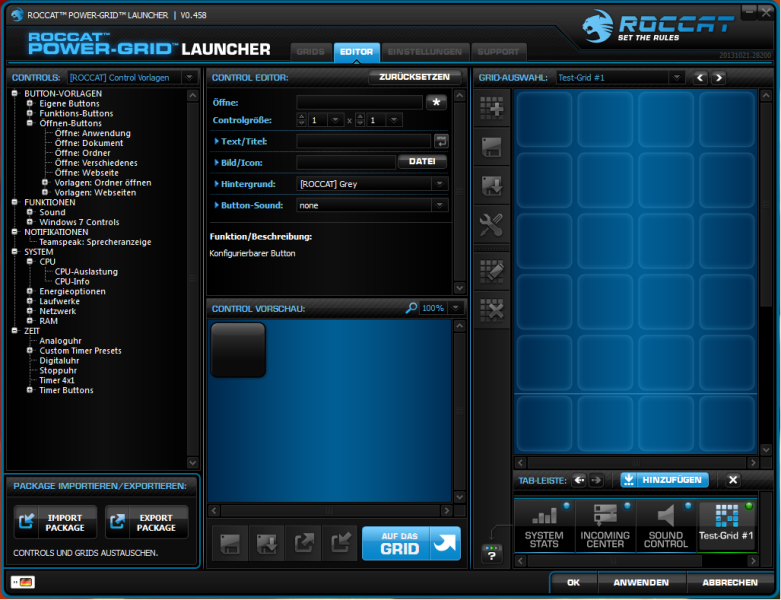
Dafür werden in die Zeilen, welche rot markiert sind, einfach die notwendigen Informationen eingegeben. Das Bild muss seperat heruntergeladen und eingefügt werden. Ist alles fertig, genügt ein Klick auf "Auf das Grid" und die Schaltfläche wird eingefügt.
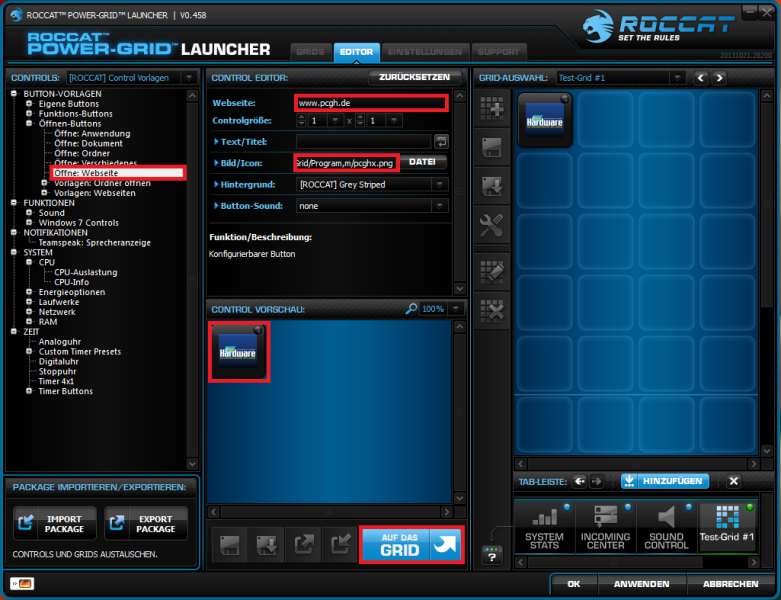
Als zweite Fläche wollen wir eine Analog-Uhr einfügen.
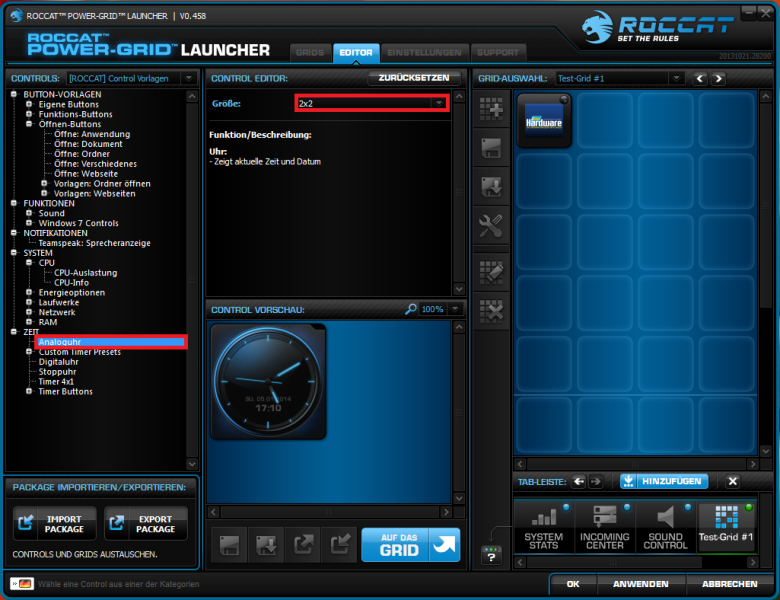
Im oberen Menü kann nun noch die Größe eingestellt werden und über "Auf das Grid" wird die Uhr eingefügt.
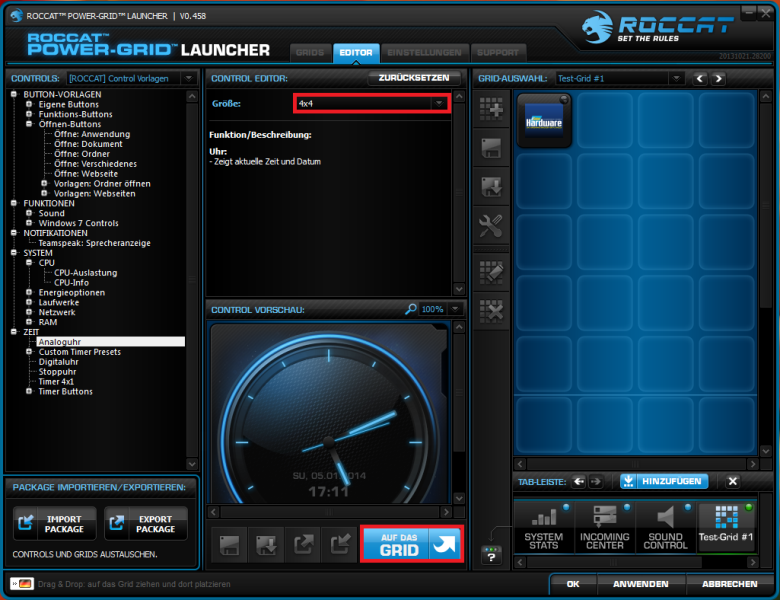
Sie kann nun noch beliebig bewegt und verschoben werden.
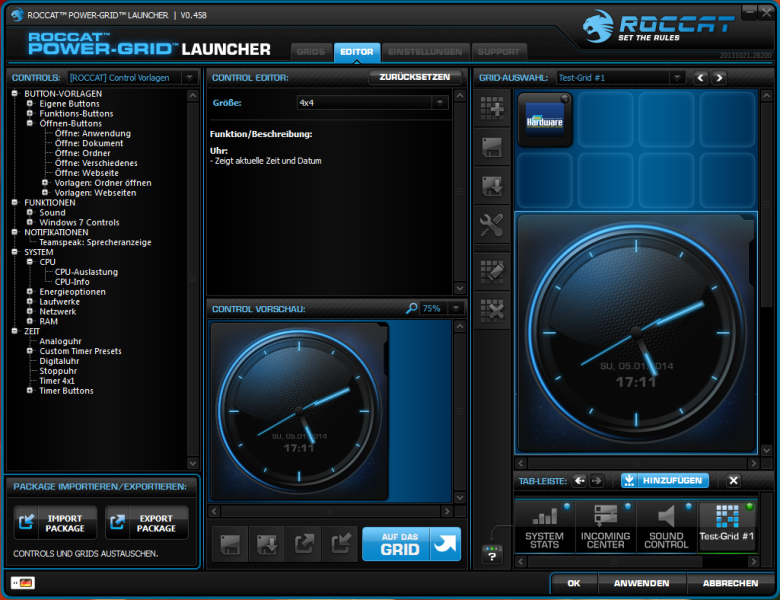
Im folgenden Bild sind nun noch eine CPU-Auslastungsanzeige, eine Netzwerkanzeige sowie der freier Speicherplatz auf der Festplatte hinzugekommen. Ist man fertig, genügt ein Klick auf Hinzufügen.
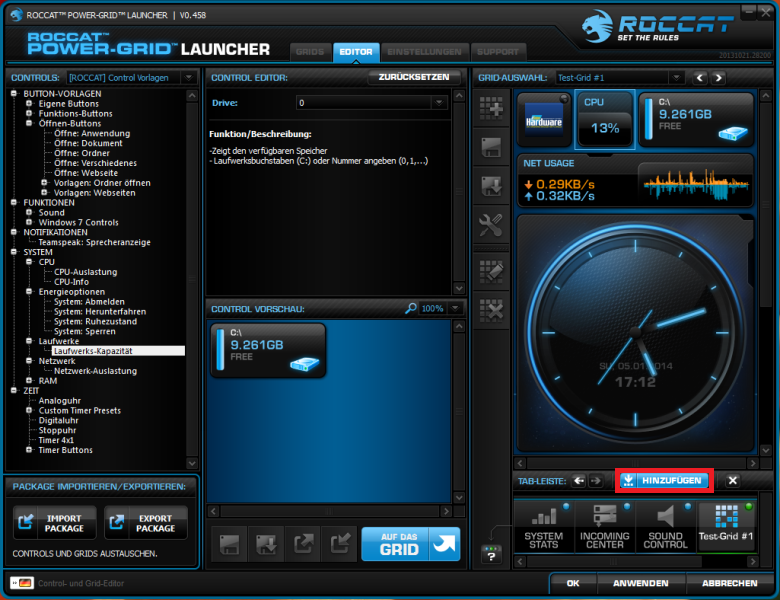
Es muss nur noch mit "Ja" bestätigt werden. Dann kann die Änderung über "Anwenden" auf das Handy übertragen werden.

Einstellungen
Hier lassen sich nun verschiedene Einstellungen treffen, verbundene Geräte anzeigen und Konten von sozialen Netzwerken aktivieren. Letzteres ist für das „Incoming Center“ wichtig, da hier zum Beispiel Facebook-Daten oder Skype-Verbindungen eingetragen werden können. Auch die Einrichtung zum Empfangen von E-Mails auf dem Handy ist vorhanden.
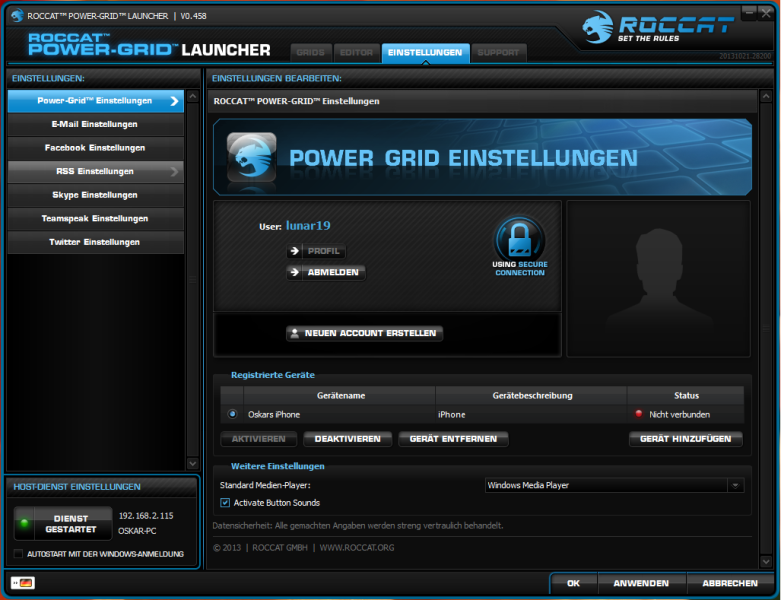
Support
Unter Support finden sich dann noch die FAQ, Nutzungsbedingungen und weiteres.
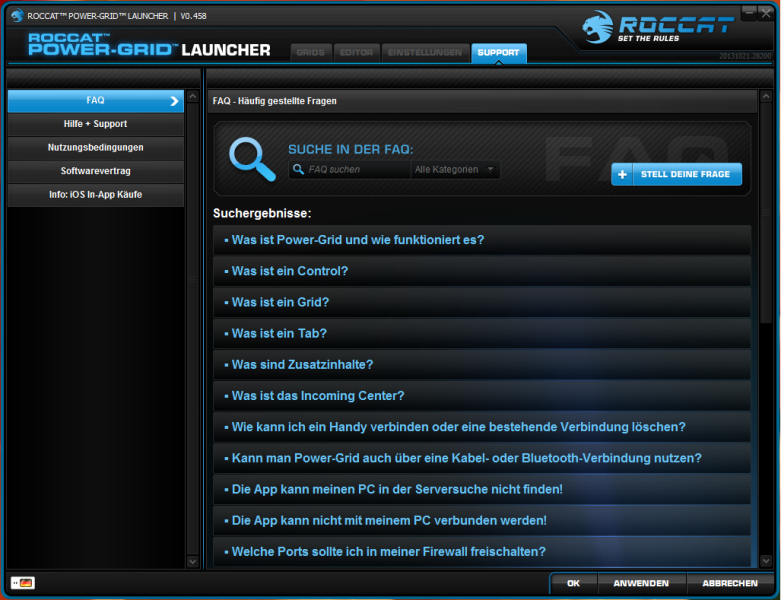
Das Computerprogramm ist auf den ersten Blick leider ein wenig unübersichtlich und erschlägt mit Informationen. Nach ein bisschen Eingewöhnung geht die Bedienung allerdings recht einfach von der Hand und es können sehr viele Einstellungen vorgenommen werden. Hier ist der individuellen Entfaltung keine Grenze gesetzt.
Ausgewählte Grids
Da es schon jetzt sehr viele verschiedene Grids gibt, welcher gleichermaßen für Spiele und den normalen PC-Gebrauch gedachte sind, möchte ich hier nur alltägliche Programme vorstellen. Bei Spielen gibt es meiner Meinung nach zu viele Ansichten, welche in Bezug auf Sinn oder Unsinn individuell festgelegt werden müssen.
Deswegen beginnen wir nun mit einem vorinstallierten Grid, welches sich Windows 7 Controls #1 nennt. Dieses beinhaltet vor allem die Funktionen des Öffnens von verschiedenen Menüpunkten und Ordnern. So kann beispielsweise über den Button „Controls“ die Systemsteuerung geöffnet werden. „Tasks“ hingegen öffnet den Taskmanager und bei „Run“ wird die Schaltfläche „Ausführen“ aktiviert. Die App bietet einige nette Vorzüge, ist allerdings nur sinnvoll, wenn oft an den PC-Einstellungen gearbeitet wird, da sonst keine nennenswerten Funktionen verfügbar sind.
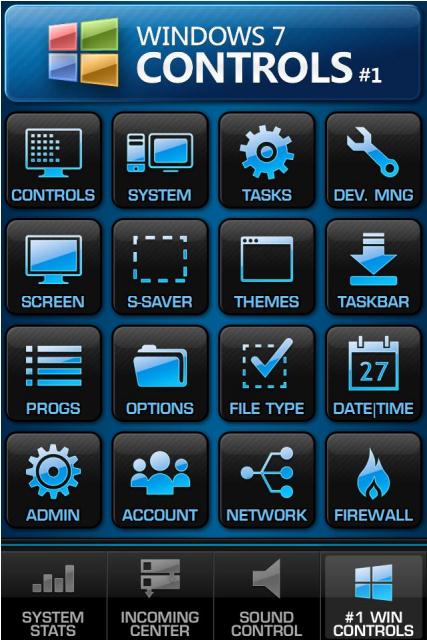
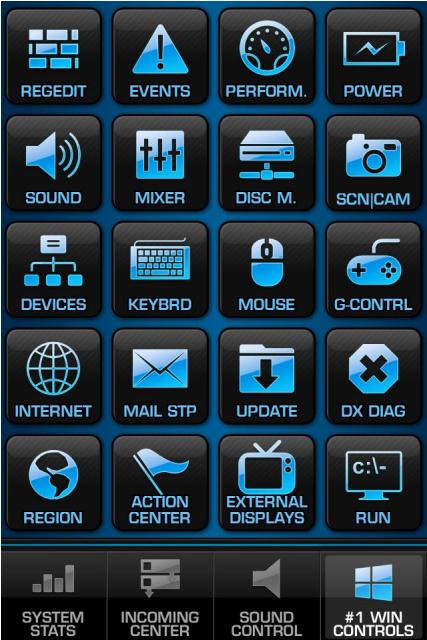
Das zweite Grid, welches mitgeliefert wird, nennt sich „Windows Controls #2“. Hier werden etwas sinnvollere Funkionen auf das Smartphone übertragen, wie zum Beispiel die Windows-Taste. Auch Maximieren und Minimieren sowie das Anzeigen des Desktops sind möglich. Etwas riskanter hingegen sind die Schaltflächen zum Herunterfahren des Computers. Im unteren Bereich lassen sich dann noch verschiedene persönliche Ordner öffnen und Zoom-Stufen für Programme einstellen. Insgesamt finde ich dieses Grid praktischer, da es häufiger genutzte Funktionen ersetzt.
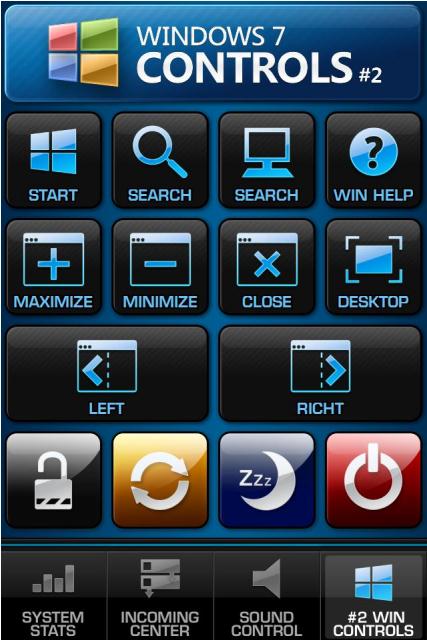
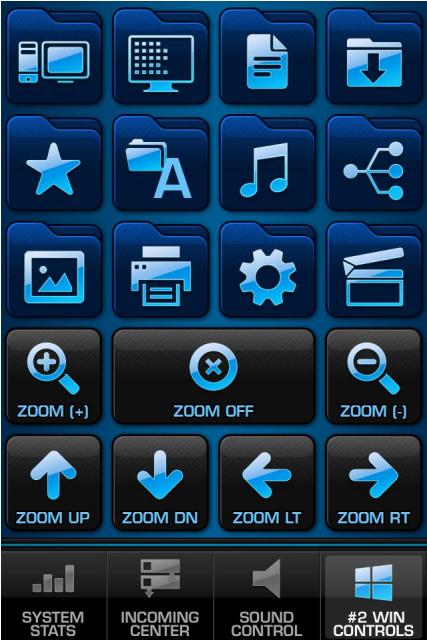
Als letzte vorinstallierte Grids kommen der Rechner sowie das Numpad zur Anwendung. Letzteres ist ein simples Numpad einer Tastatur. Da normale Tastaturen dieses jedoch meist besitzen, wird sich zeigen, wie oft dieses Grid zur Anwendung kommen wird. Der Rechner hingegen ist alltagstauglich und praktisch, da so nicht immer umständlich über die Windows-Menüs gesucht werden muss. Bei diesem Grid ist gut vorstellbar, dass es oft genutzt wird.
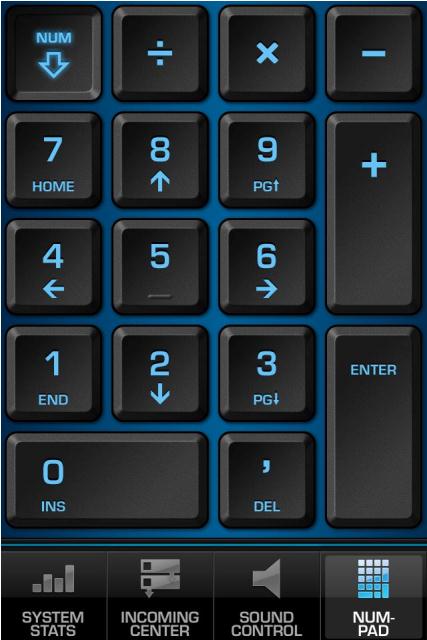
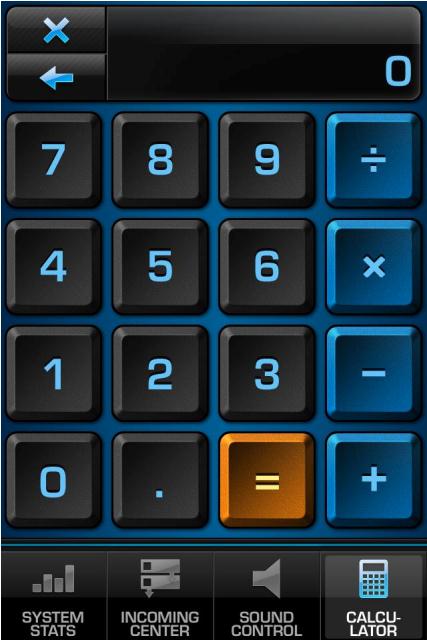
Kommen wir nun zu einer importierten App aus dem Grid-Store. Diese muss einfach nur heruntergeladen und geöffnet werden. Sie öffnet sich sofort über das Power-Grid-Programm und kann einfach importiert werden. Heruntergeladen wurde die App „VLC Remote“ zur Fernsteuerung des VLC-Mediaplayers. Mit dieser können unter anderem abgespielte Dateien gestoppt, pausiert und übersprungen werden. Auch kann die Lautstärke des Players verändert werden. Es ist außerdem möglich, Screenshots zu machen und die Bildgröße zu verändern. Ebenso kann das Programm beendet werden. Für HTPCs ohne eigene Fernbedienung bietet sich somit also eine neue, kostenlose Möglichkeit zur bequemen Steuerung von der Couch aus.
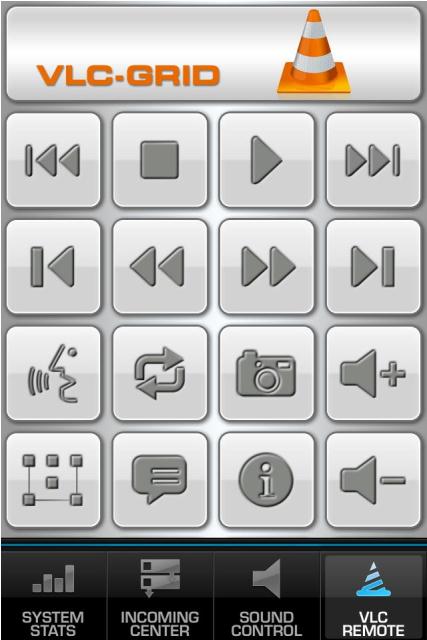
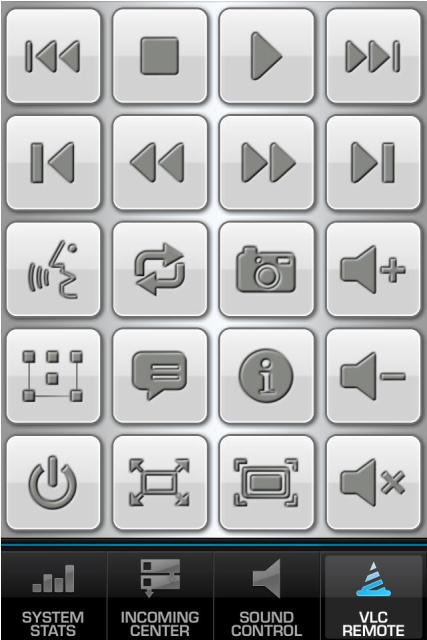
Als letztes Grid tritt das Word-Grid an. Mit diesem ist es möglich, wichtige Funktionen in Microsoft Word 2007 über das Smartphone zu steuern. Dazu zählt beispielsweise die Ausrichtung des Textes, die Größe, Dicke etc. Auch kann ein Projekt über eine Taste gespeichert und gedruckt werden. Über die zweite Seite des Grids kann außerdem das aktuelle Datum oder die aktuelle Zeit geschrieben werden. Ebenso wird die Schriftfarbe verändert und die Funktionen wie „Ausschneiden“ und „Einfügen“ können ausgeführt werden. Dieses Grid ist eine praktische Erweiterung und ein angenehmer Ersatz für die herkömmliche Steuerung über die Maus.
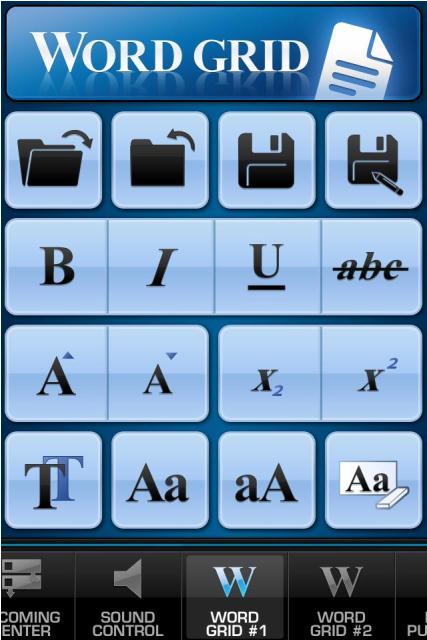
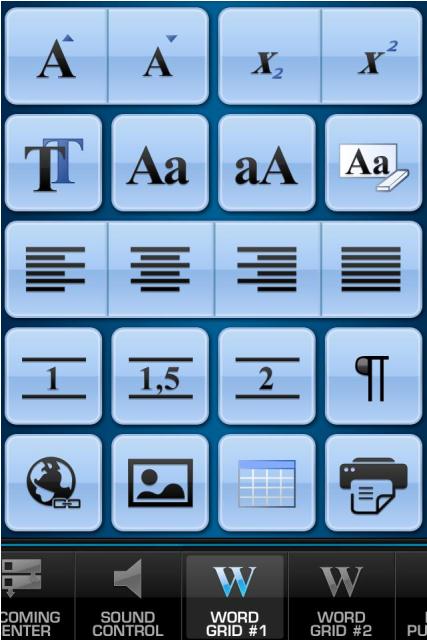
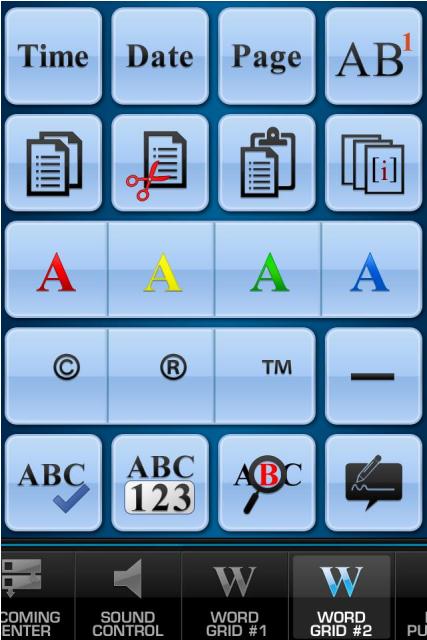
Kosten
Als letzten Punkt stellt sich natürlich noch die Frage der Kosten. Die Grids aus dem Store sind kostenlos, ebenso wie die App an sich. Doch es gibt einen kleinen Hacken, über welches Roccat ein wenig Geld verdienen möchte. Will man mehr als zwei frei konfigurierbare Flächen für die Grids haben, müssen diese erworben werden. Ich konnte leider in der App sowie der PC-Oberfläche keine Informationen zu den Kosten finden, da diese Funktion anscheinend noch deaktiviert ist. Die Hardwareluxx-Redaktion schreibt allerdings zu diesem Thema: „Erweiterungen der Smartphone-App um weitere Grid-Plätze kosten (0,89 Euro je Slot)“ (Roccat Power-Grid im Kurztest).
Der Preis scheint angemessen und es bleibt immer noch jedem überlassen, für diese erweiterte Funktion Geld auszugeben. Insgesamt also ein angenehmer Schritt von Roccat, nicht für die App als solche Geld zu verlangen.
Fazit
Kommen wir nun also zum Fazit. Insgesamt bietet die App Power-Grid sehr interessante Features. Die Steuerung über ein Smartphone eröffnet Spielern wie auch Nutzern von HTPC´s neue Möglichkeiten. Zum einen können über die Makrofunktion wichtige Spielfunktionen einfacher aktiviert werden. Zum anderen können aber auch Filme und Musik, welche vom Sofa aus genossen werden, ohne aufzustehen, beendet werden. Auch für Übertakter ist die Systemanzeige sicherlich von Vorteil. Allerdings stellte sich mir beim Testen der App die Frage, ob sich wirklich viele Anwender, welche schon eine Gaming-Tastatur, möglicherweise sogar mit Bildschirm, haben, noch ein Smartphone daneben liegen werden. Der Tastengriff auf drei Tasten ist dann vielleicht doch noch schneller, als die Hand von der Maus zu lösen. Negativ ist darüber hinaus nur die Roccat-typische PC-Oberfläche, welche ein wenig unübersichtlich ist. Nach einiger Eingewöhnung ist allerdings auch damit klarzukommen. Insgesamt ist also zu sagen, dass Roccat mit Power-Grid PC-Nutzern ein sehr nettes Angebot macht, bei welchem sich noch zeigen muss, ob es durchgehend genutzt wird. Trotz dessen ist die App eine sehr gute Entwicklung, läuft stabil und ist praktisch. Somit verdient sie sich den Gold-Award.

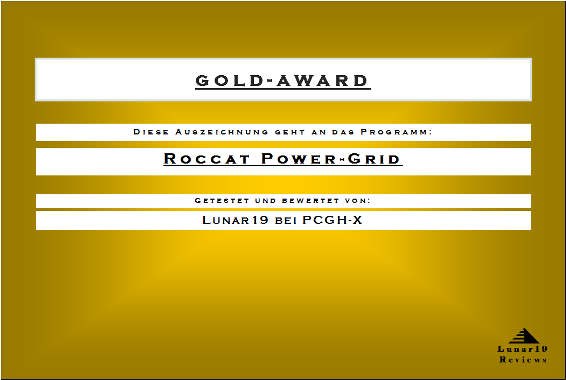
Weiterführende Links
Roccat-Power-Grid-Website: ROCCAT - POWER-GRID » Home
Grid-Shop: ROCCAT - POWER-GRID » Shop » Grids
Vorstellung bei PCGH: Roccat Power-Grid: Kostenlose App für iPhone 5s, Galaxy S4 und Co. als PC-Fernsteuerung



